ब्लॉगिंग की दुनिया में समर्पण, उत्कृष्ट सामग्री बनाने की इच्छा और सही उपकरण की आवश्यकता होती है। यह सब एक शक्तिशाली ब्लॉगिंग प्लेटफॉर्म के साथ शुरू होता है। आप सैकड़ों ब्लॉगिंग सिस्टम (जैसे ब्लॉगर, वर्डप्रेस, और टम्बलर) में से चुन सकते हैं, लेकिन उनमें से कोई भी आजमाया हुआ और वास्तविक वर्डप्रेस कंटेंट मैनेजमेंट सिस्टम (CMS) नहीं है। यह सुंदर लेख बनाने, वीडियो प्रकाशित करने, या जिस भी प्रकार की सामग्री आप चाहते हैं, के लिए सुविधाओं से भरा है। वर्डप्रेस ब्लॉग को स्क्रैच से कैसे शुरू करें यह जानने के लिए इस गाइड का उपयोग करें और इसे एक हब में बदल दें जहां लोग जाना चाहते हैं।
इस चरण-दर-चरण ट्यूटोरियल में, हम कवर करेंगे कि वर्डप्रेस ब्लॉग शुरू करने के लिए क्या आवश्यक है, साथ में होस्टिंग पर विवरणएक नया ब्लॉग पोस्ट बना रहा है, और अपने विपणन को बढ़ाने के लिए टिप्स और खोज इंजन अनुकूलन (एसईओ) प्रयास। इससे पहले, हम आपको सुझाव देते हैं कि आप एक ऐसे विषय के बारे में सोचें, जिसे आप अपने ब्लॉग पर कवर करना चाहते हैं, क्योंकि जब तक आप एक मजबूत फोकस नहीं करते, तब तक ब्लॉगिंग की दुनिया में टैप करना मुश्किल है।
उस के साथ कहा, वर्डप्रेस ब्लॉग शुरू करने के लिए सीखने के लिए पढ़ते रहें।
वर्डप्रेस ब्लॉग शुरू करने के लिए क्या आवश्यक है?
एक भी ब्लॉग एक जैसा नहीं होता है, लेकिन उनमें से अधिकांश को कुछ सरल की आवश्यकता होती है startup एक पेशेवर दिखने वाला ब्लॉग बनाने के लिए और यह सुनिश्चित करने के लिए कि आपकी सभी पोस्ट ऑनलाइन प्रकाशित और सुलभ हों।
आपको अपने ब्लॉग के लिए एक ठोस आधार निर्धारित करने के लिए इन टुकड़ों से शुरू करना चाहिए:
- एक वेब होस्ट एक सर्वर पर अपनी साइट फ़ाइलों को डालने के लिए। साझा किए गए सर्वर छोटे ब्लॉग के लिए अच्छा काम करते हैं, लेकिन अगर आप बढ़ते हुए योजना बनाते हैं तो आपको अधिक शक्तिशाली होस्टिंग के बारे में सोचना पड़ सकता है।
- आपका अपना डोमेन नाम, या आपके ब्लॉग के लिए इंटरनेट नाम और URL पता। इस तरह से लोग आपको ऑनलाइन ढूंढते हैं। डोमेन नाम का एक उदाहरण ecommerce-platforms.com है। आप कभी-कभी अपने होस्ट से मुफ्त डोमेन नाम प्राप्त कर सकते हैं।
- वर्डप्रेस का सबसे हालिया संस्करणसामग्री प्रबंधन प्रणाली जो हम आपके ब्लॉग को डिजाइन करने और ब्लॉग पोस्ट बनाने के लिए उपयोग कर रहे हैं।
- ब्लॉगिंग के लिए बनाया गया वर्डप्रेस थीम। विषय-वस्तु मूल्य निर्धारण में भिन्न होते हैं (कई स्वतंत्र होते हैं) लेकिन वे आपकी साइट को डिज़ाइन करने और इसे सुंदर बनाने के लिए आवश्यक हैं। यदि आप किसी थीम का उपयोग करते हैं तो अनिवार्य रूप से, आपको एक उन्नत वेब डिज़ाइनर होने की आवश्यकता नहीं है।
उन प्राथमिक तत्वों के बाद, अधिकांश अन्य आइटम वैकल्पिक हैं। हालांकि, हम आपके ऑनलाइन देखे जाने की संभावनाओं को बढ़ाने के लिए अतिरिक्त टूल कवर करेंगे, जैसे SEO WordPress pluginएस और संपर्क प्रपत्र।
वर्डप्रेस ब्लॉग कैसे शुरू करें और ब्लॉग को सफल बनाने के लिए इसे विभिन्न अन्य टूल और सेवाओं से कैसे जोड़ा जाए, इसके बारे में जानने के लिए पढ़ते रहें।
अपनी होस्टिंग और डोमेन नाम चुनें
वर्डप्रेस ब्लॉग बनाने के पहले दो चरणों में इसे इंटरनेट के लिए एक नाम देना और अपनी साइट फ़ाइलों को संग्रहीत करने के लिए एक जगह ढूंढना शामिल है। पहला भाग - अपने ब्लॉग का नामकरण - आपको एक नाम का चयन करने की आवश्यकता है और यह जांचने के लिए कि डोमेन नाम उस विकल्प के लिए उपलब्ध है या नहीं।
एक डोमेन नाम प्राप्त करना एक होस्टिंग प्रदाता चुनने के साथ हाथ से जाता है, यह देखते हुए कि होस्टिंग के लिए साइन अप करते समय सबसे प्रतिष्ठित होस्टिंग कंपनियों के पास डोमेन नाम खरीदने के उपकरण कैसे होते हैं।
इसलिए, इन दोनों कार्यों को एक चरण में पूरा करना सबसे अच्छा है। हालाँकि कई होस्टिंग कंपनियाँ (जैसे) SiteGround, WP Engineया, GoDaddy) गुणवत्ता सर्वर और ग्राहक सहायता प्रदान करते हैं, हम मुख्य रूप से सलाह देते हैं SiteGround उन लोगों के लिए जो अभी ब्लॉगिंग के साथ शुरुआत कर रहे हैं। कारण हमें पसंद है SiteGround यह कि यह किफ़ायती और सुरक्षित है, और आप अपनी योजना के बढ़ने के साथ उसे अपग्रेड कर सकते हैं, बजाय इसके कि आप केवल छोटे ब्लॉगों के लिए काम करने वाले सर्वर पर अटके रहें।
संक्षेप में, आप एक होस्टिंग प्रदाता चाहते हैं जो आपको अपने संचालन को बढ़ाने की अनुमति देता है। हो सकता है कि आपको हजारों विज़िटर्स को समायोजित करने के लिए अपनी सर्वर आवश्यकताओं का विस्तार करने की आवश्यकता न हो, लेकिन यह जानकर अच्छा लगा कि आपके पास वह विकल्प है। कुल मिलाकर, SiteGround छोटे, मध्यम आकार और बड़े ब्लॉग के लिए अच्छा काम करता है, यह देखते हुए कि मूल्य निर्धारण कैसे लचीला है और आप सभी प्रकार की होस्टिंग से चुन सकते हैं।
आरंभ करना, जाने के लिए SiteGround वेबसाइट .
मुखपृष्ठ में सबसे लोकप्रिय होस्टिंग योजनाएं हैं, जिनमें नियमित साझा वेब होस्टिंग से लेकर स्केलेबल क्लाउड होस्टिंग तक शामिल हैं।
एक ब्लॉग के लिए, विशेष रूप से वे जो तेजी से स्केल करने की योजना नहीं बनाते हैं, वेब होस्टिंग और वर्डप्रेस होस्टिंग योजनाएं सबसे अधिक समझ में आती हैं। हम आम तौर पर वर्डप्रेस होस्टिंग योजना की अनुशंसा करते हैं क्योंकि यह एक प्रबंधित होस्टिंग अनुभव प्रदान करता है जहां आप स्वचालित रूप से वर्डप्रेस स्थापित कर सकते हैं, और आवश्यक plugins, अपने अंत में ज्यादा काम किए बिना।
भले ही, हम प्रत्येक योजना की तुलना करने और उस स्थिति को चुनने की सलाह देते हैं जो आपकी स्थिति को सबसे अच्छा बनाती है।
होस्टिंग योजना की प्रत्येक शैली में कई विशिष्ट मूल्य निर्धारण पैकेज शामिल हैं। ये योजनाएँ आपकी वेबसाइट के लिए समर्थित वेबसाइटों, वेबसाइट और मासिक विज़िट की संख्या के आधार पर भिन्न होती हैं।
आगे बढ़ें और जो आपके लिए समझ में आता है उसे चुनें। हम आम तौर पर इसे चुनने की सलाह देते हैं StartUp या ग्रोबिग की योजनाएँ, यह देखते हुए कि अगर आपको ज़रूरत नहीं है तो अतिरिक्त पैसे खर्च करने का कोई कारण नहीं है। यदि आपको बढ़े हुए ट्रैफ़िक के लिए अधिक समर्थन की आवश्यकता है, तो आप हमेशा एक उच्च योजना में अपग्रेड कर सकते हैं।
अगला, SiteGround एक नया डोमेन नाम रजिस्टर करने के लिए या वर्तमान में आपके पास एक से अधिक स्थानान्तरण करने के लिए आपको एक पेज पर लाता है।
किसी भी तरह से, SiteGround आप इस प्रक्रिया के माध्यम से चलता है।
इस उदाहरण के लिए, हम चुनेंगे कि हम एक नया डोमेन पंजीकृत करना चाहते हैं। उस क्षेत्र में एक डोमेन नाम विचार टाइप करें। यह देखने के लिए कि क्या डोमेन उपलब्ध है, जांच के बटन पर क्लिक करें।
निम्न पृष्ठ इंगित करता है कि डोमेन उपलब्ध है या नहीं। यदि यह उपलब्ध नहीं है, तो डोमेन नाम के नए बदलाव में टाइप करें या सिफारिशों में से एक का चयन करें (यह आमतौर पर एक ही नाम लेता है लेकिन एक अलग डोमेन एक्सटेंशन, जैसे .org या .biz) जोड़ता है।
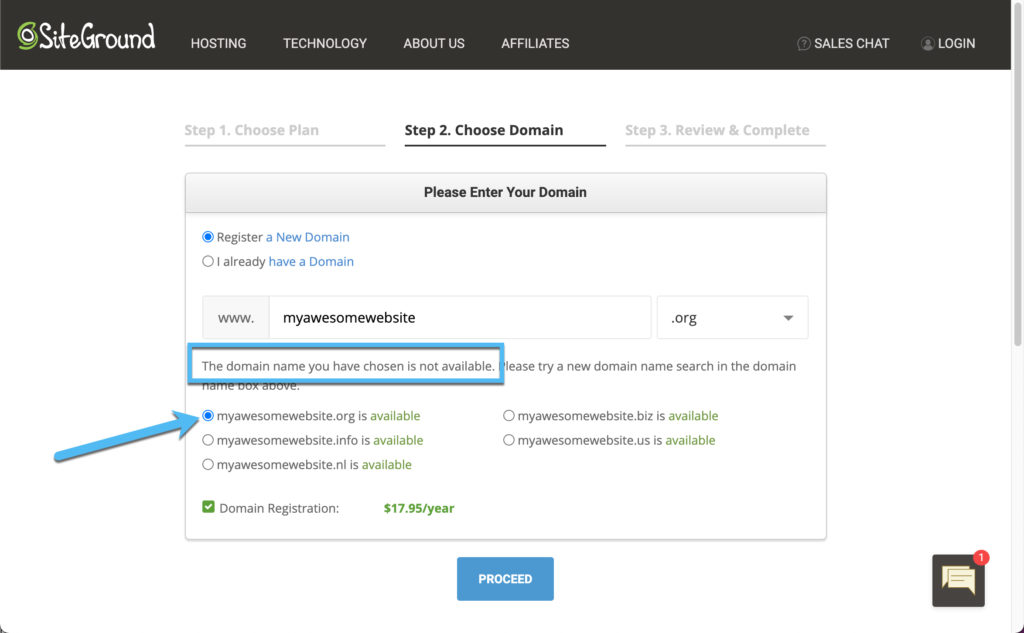
एक डोमेन नाम खोजने के बाद, अपने ईमेल और पासवर्ड के लिए फ़ील्ड भरकर समीक्षा और पूर्ण पृष्ठ देखें। ये आपको अपने होस्टिंग डैशबोर्ड में लॉग इन करने की अनुमति देते हैं। अन्य संपर्क के साथ जारी रखेंformatजैसे आपका नाम, पता और कंपनी।
अपना भुगतान टाइप करने के लिए नीचे स्क्रॉल करेंformatआयन।
भुगतान के नीचे जारी रखेंformatयह समझने के लिए कि आप कितना भुगतान कर रहे हैं और आपके सौदे को बदलने के लिए कौन से विकल्प उपलब्ध हैं। अधिकांश होस्टिंग कंपनियों की तरह, SiteGround आपकी होस्टिंग अवधि बदलने के लिए ड्रॉपडाउन है। आमतौर पर, लंबी अनुबंध अवधि का अर्थ है कम मासिक दर, ताकि आप अपने पहले वर्ष और भविष्य में बचत कर सकें।
आप डोमेन पंजीकरण, डोमेन गोपनीयता और साइट स्कैनिंग सुविधा जैसी अतिरिक्त टूल और सेवाओं का विकल्प भी चुन सकते हैं।
अंत में, अपने लेनदेन को संसाधित करने और अपने होस्टिंग खाते को सक्रिय करने के लिए अभी भुगतान करें बटन पर क्लिक करें। आगे बढ़ते हुए, लक्ष्य अभी स्थापित करना और इस होस्टिंग सर्वर पर एक वर्डप्रेस वेबसाइट को सक्रिय करना है। SiteGround, या उस मामले के लिए कोई भी होस्ट, आपके ब्लॉग की फ़ाइलों को एक सर्वर पर संग्रहीत और प्रबंधित करता है, जिससे इसे ऑनलाइन देखा जा सके।
होस्ट पर अपना वर्डप्रेस ब्लॉग लॉन्च करें
अधिकांश प्रतिष्ठित वेब होस्ट वर्डप्रेस और कई अन्य सामग्री प्रबंधन प्रणालियों (सीएमएस) के लिए एक-क्लिक स्थापना बटन प्रदान करते हैं। SiteGround अलग नहीं है, क्योंकि यदि आप WordPress > Install and Manage पर जाते हैं तो यह एक त्वरित वर्डप्रेस बटन प्रदान करता है।
उसके बाद, वर्डप्रेस विकल्प चुनें या उन्हें स्थापित करने पर विचार करें WooCommerce साथ ही यदि आप अपने ब्लॉग से उत्पाद बेचने की योजना बना रहे हैं।
शेष प्रक्रिया को द्वारा रेखांकित किया जाता है SiteGround, इसलिए अपना लॉगिन चुनकर अपना डोमेन निर्दिष्ट करने के उन चरणों का पालन करेंformatवर्डप्रेस के लिए आयन, और पूरी स्थापना सुनिश्चित करना। उसके बाद, आपको वर्डप्रेस wp-admin डैशबोर्ड के लिए एक लॉगिन फॉर्म देखना चाहिए या आपको सीधे वर्डप्रेस डैशबोर्ड पर भेज दिया जाएगा।
वर्डप्रेस इंस्टॉलेशन प्रक्रिया के दौरान आपके द्वारा बनाए गए यूज़रनेम और पासवर्ड का उपयोग करके बस अपने वर्डप्रेस डैशबोर्ड में लॉग इन करें। यह वही लॉगिन नहीं हैformation जिसे आपने होस्टिंग खाते के लिए उपयोग किया था।
अब आपके पास एक सक्रिय वर्डप्रेस साइट है जिस पर संग्रहीत है SiteGround सर्वर या जो भी होस्टिंग कंपनी आपके साथ गई। निम्नलिखित चरणों में, हम बताएंगे कि ब्लॉगिंग के लिए बनाई गई वर्डप्रेस थीम के साथ आपकी साइट को कैसे सुंदर बनाया जाए, साथ ही यह भी समझाया जाएगा कि ब्लॉग पोस्ट और अन्य महत्वपूर्ण सामग्री आइटम कैसे जोड़ें।
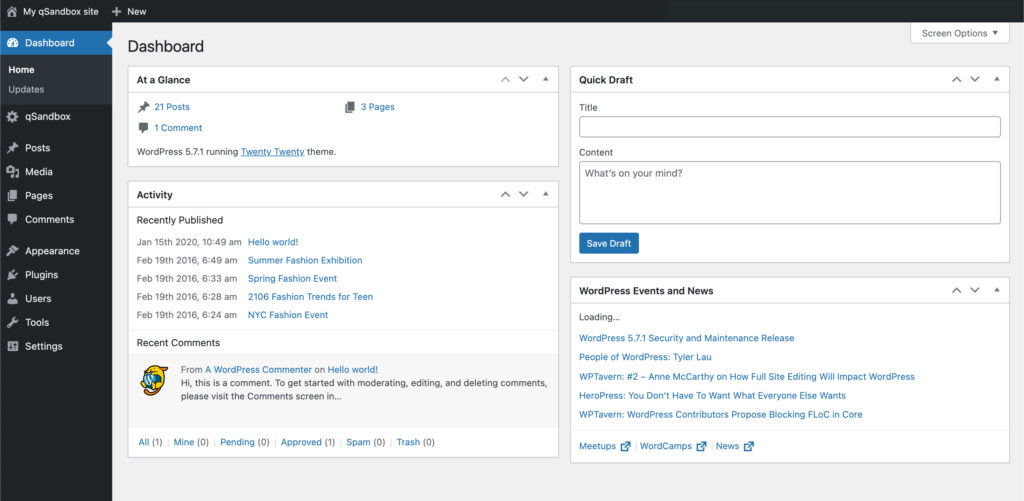
एक ब्लॉगिंग WordPress थीम प्राप्त करें
वर्डप्रेस अपने आप में न्यूनतर दिखता है। यह मुख्य रूप से आपके लिए एक ढांचे के रूप में कार्य करता है। अधिकांश नए वर्डप्रेस इंस्टॉलेशन में स्वचालित रूप से एक डिफ़ॉल्ट वर्डप्रेस थीम शामिल होती है ताकि आपकी साइट कम से कम प्रेजेंटेबल दिखे। तो तकनीकी रूप से, आप पहले से ही ब्लॉग लेख पोस्ट कर सकते हैं और अपने मेनू जैसी चीजों का प्रबंधन कर सकते हैं।
हालाँकि, आप आमतौर पर अपने ब्लॉग के लिए सही वर्डप्रेस थीम का पता लगाने के लिए थोड़ा शोध करना चाहते हैं। इस तरह, आपका ब्लॉग कैसा दिखता है, इस पर आपका नियंत्रण होता है और आप ब्रांडिंग, रंग, फ़ॉन्ट और . चुन सकते हैं formatआपको दी गई पहली थीम के लिए समझौता करने के बजाय।
वर्डप्रेस थीम की खोज करने के कई तरीके हैं। प्रीमियम थीम के लिए (जो आमतौर पर प्रत्यक्ष ग्राहक सहायता और उन्नत सुविधाएँ प्रदान करते हैं) थीमफ़ॉरेस्ट और मोजोमार्केट के स्थानों पर जाते हैं। आप प्रीमियम थीम सेलर्स के लिए एक खोज को पूरा कर सकते हैं जैसे सैकड़ों प्रतिष्ठित डेवलपर्स जैसे एथीम, एलिगेंट थीम और थीमआईल।
दूसरी ओर, वर्डप्रेस मुफ्त वर्डप्रेस थीम लाइब्रेरी के लिए एक सीधा लिंक प्रदान करता है।
WordPress डैशबोर्ड में Appearance> Themes पर जाएं।
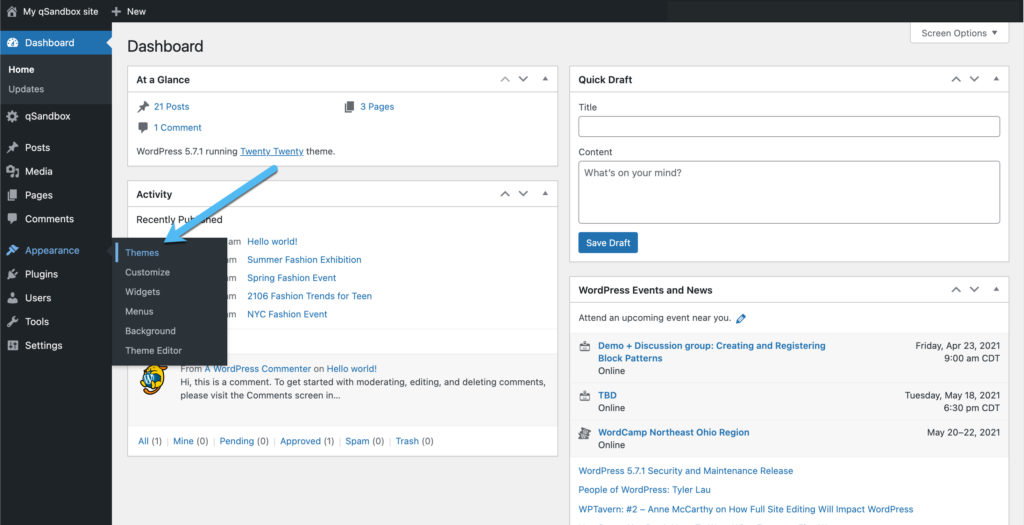
जैसा कि आप देख सकते हैं, ट्वेंटी ट्वेंटी थीम पहले से ही आपकी नई साइट के लिए स्थापित है। आप सबसे सरल मार्ग के लिए इससे जुड़ सकते हैं या अतिरिक्त कार्यक्षमता प्राप्त करने के लिए अन्य वर्डप्रेस विषयों की खोज पर विचार कर सकते हैं।
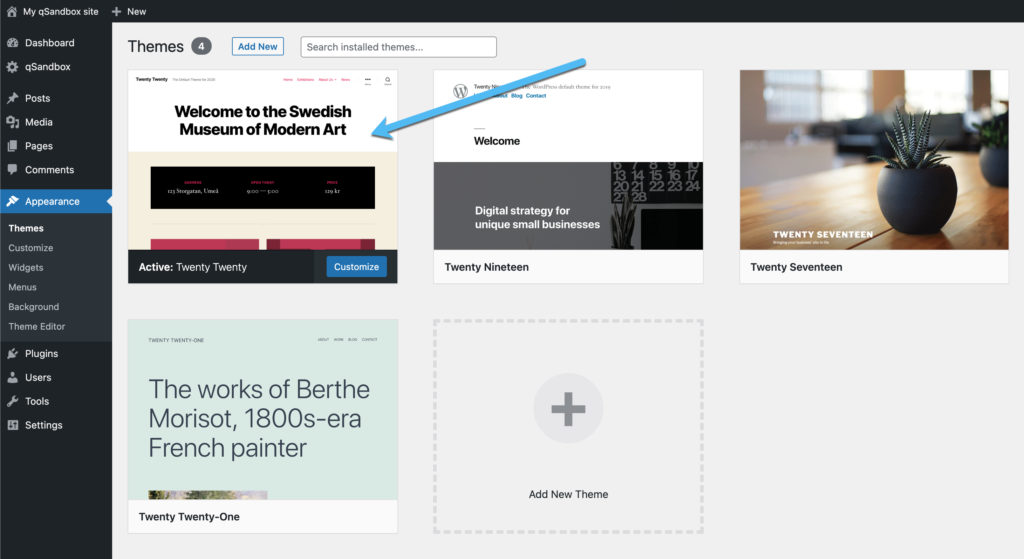
आपके लिए उपलब्ध मुफ्त WordPress विषयों की पूरी सूची को ब्राउज़ करने के लिए Add New बटन पर क्लिक करें।
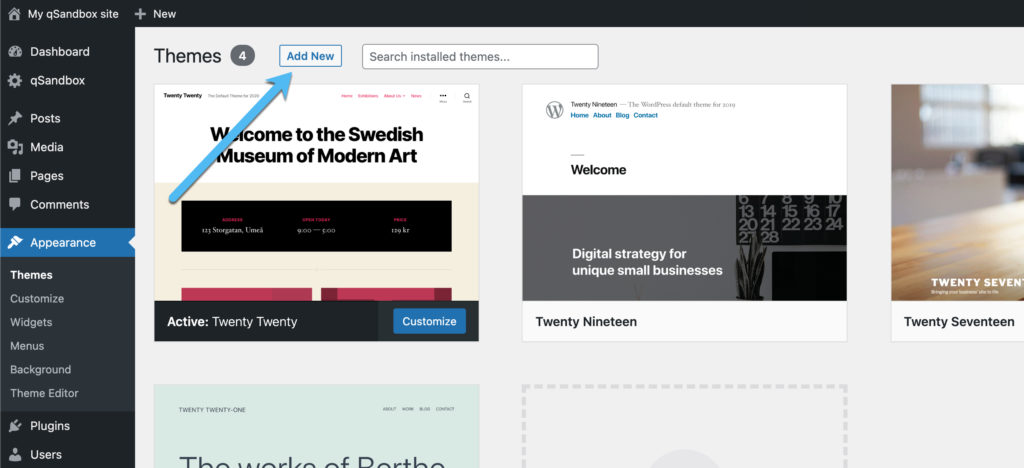
आप केवल विशेष रुप से प्रदर्शित, लोकप्रिय या नवीनतम विषयों को देखने के लिए पुस्तकालय को फ़िल्टर कर सकते हैं।
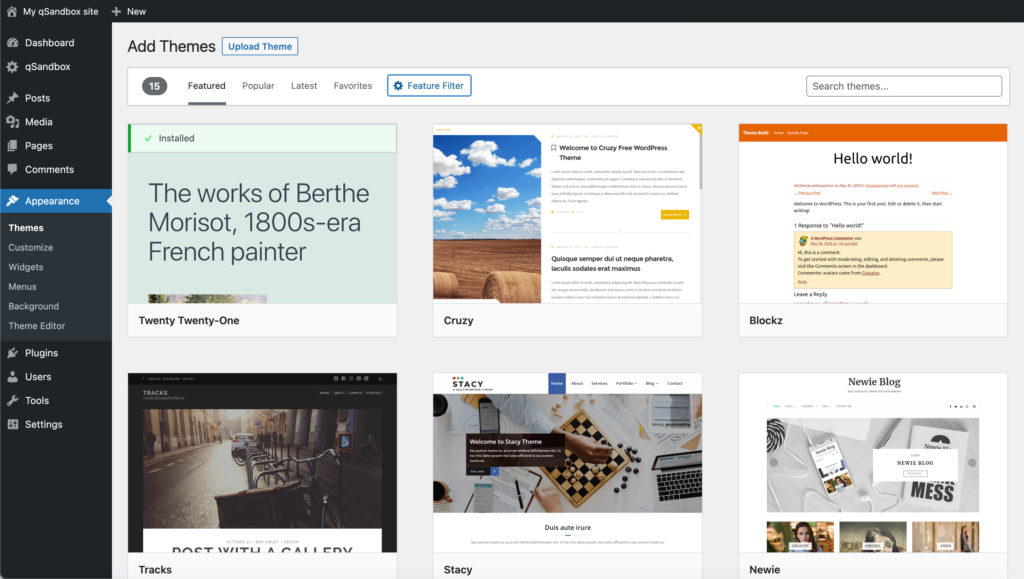
उन फ़ीचर्स को खोजने के लिए फ़ीचर फ़िल्टर पर क्लिक करना संभव है, जो उन विशिष्ट विशेषताओं वाले ब्लॉग की तरह हैं, जैसे ब्लॉग या ई-कॉमर्स के लिए।
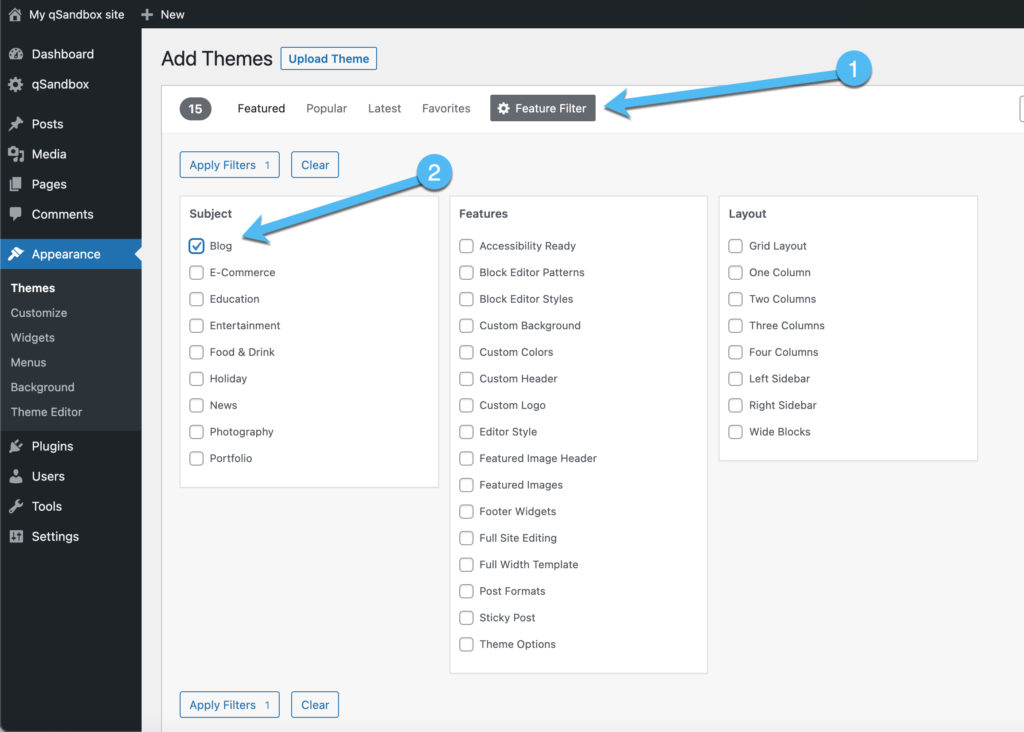
अधिक उच्च गुणवत्ता वाले ब्लॉगिंग विषयों में से कुछ में हैलो एलीमेंटर और शामिल हैं Astra, देख रहे हैं कि कैसे वे वेबसाइटों की कई शैलियों को डिजाइन करने के लिए हल्के और महान हैं। इसके अलावा, वे अंतिम डिजाइन प्रक्रिया के लिए अतिरिक्त टेम्पलेट और डेमो सामग्री प्रदान करते हैं।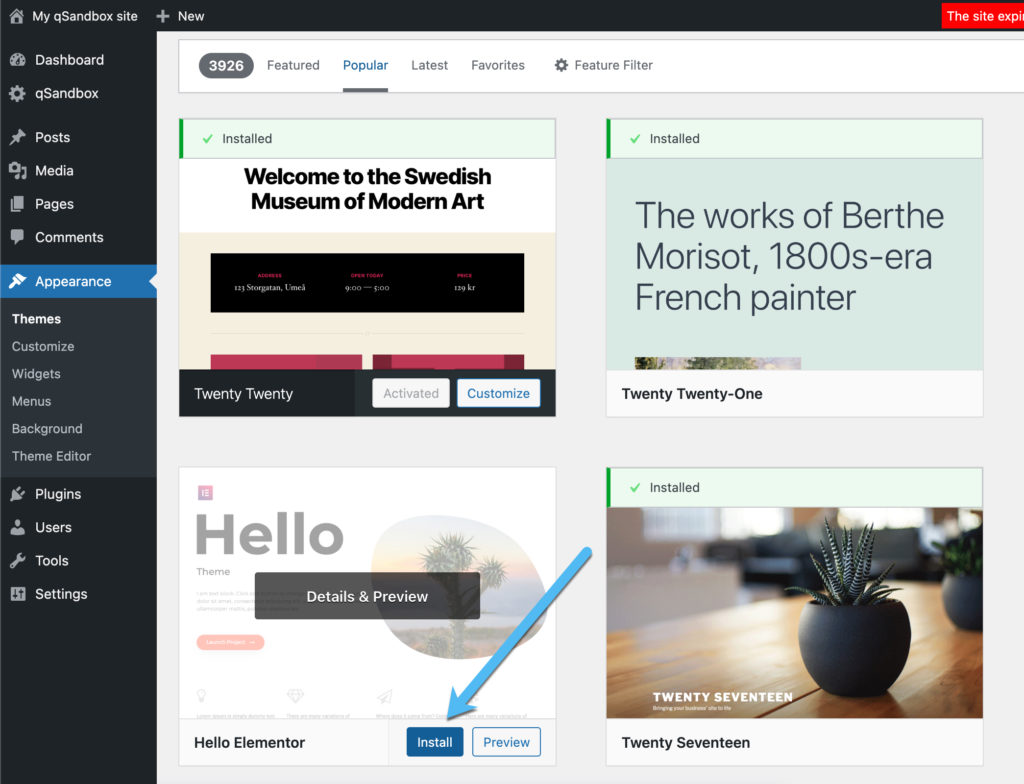
विषयों के बारे में महान हिस्सा यह है कि आप जितने चाहें इंस्टॉल कर सकते हैं और अनइंस्टॉल कर सकते हैं। किसी विषय को सक्रिय करने और परीक्षण करने में केवल कुछ ही क्षण लगते हैं, इसलिए यह देखने के लिए उस प्रक्रिया से गुज़रना कोई बुरा विचार नहीं है कि क्या यह वास्तव में आपके अपने ब्लॉग के लिए अच्छा काम करता है।
इस उदाहरण के लिए, हम हैलो एलिमेंट थीम स्थापित करेंगे। कई वर्डप्रेस थीम के साथ, आपको डेमो टेम्प्लेट या एक पेज बिल्डर भी स्थापित करना होगा, फिर पेज टेम्प्लेट जोड़ना होगा। डेमो सामग्री और पेज निर्माण विकल्प थीम से थीम तक भिन्न होते हैं।
हैलो एलीमेंटर के लिए, आपको पेज टेम्प्लेट तक पहुंचने के लिए एलीमेंटर पेज बिल्डर स्थापित करना होगा।
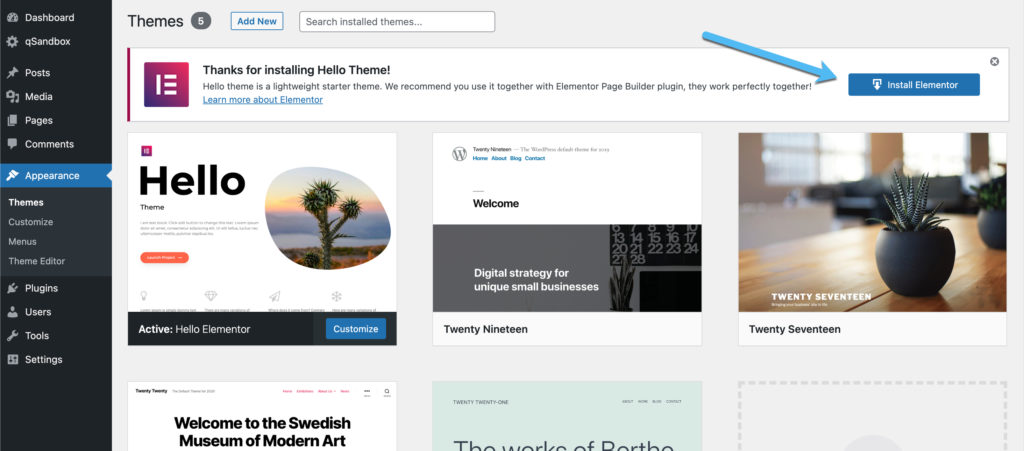
एक बार सक्रिय होने के बाद, पृष्ठ> वर्डप्रेस में नया जोड़ें।
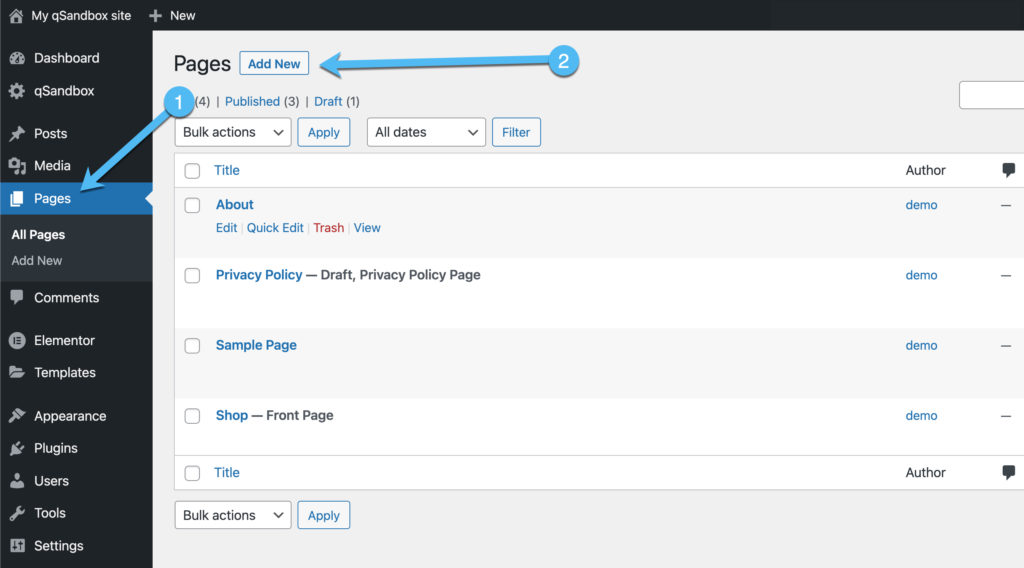
यहां आप एक होमपेज या ब्लॉग पोस्ट फीड बना सकते हैं, या आप जो भी पेज चाहते हैं, जिसमें संपर्क पेज और इसके बारे में शामिल हैंformatआयन।
पेज बिल्डर को सक्रिय करने और पेज टेम्प्लेट के साथ अपना डिज़ाइन शुरू करने के लिए एलिमेंट बटन के साथ एडिट चुनें।
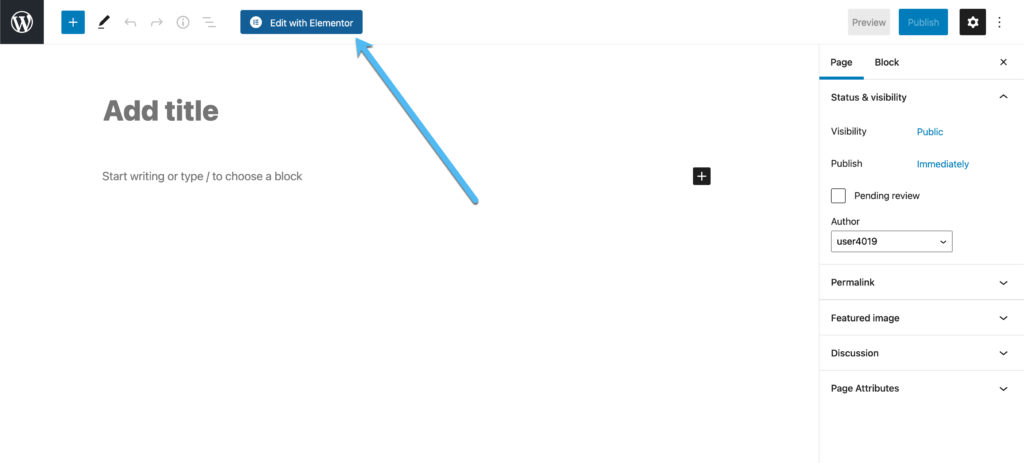
एलिमेंट पेज बिल्डर अगले पेज पर दिखाई देता है।
फ़ाइल फ़ोल्डर आइकन का चयन करें, जो सभी पृष्ठ टेम्पलेट्स और ब्लॉक रखता है।
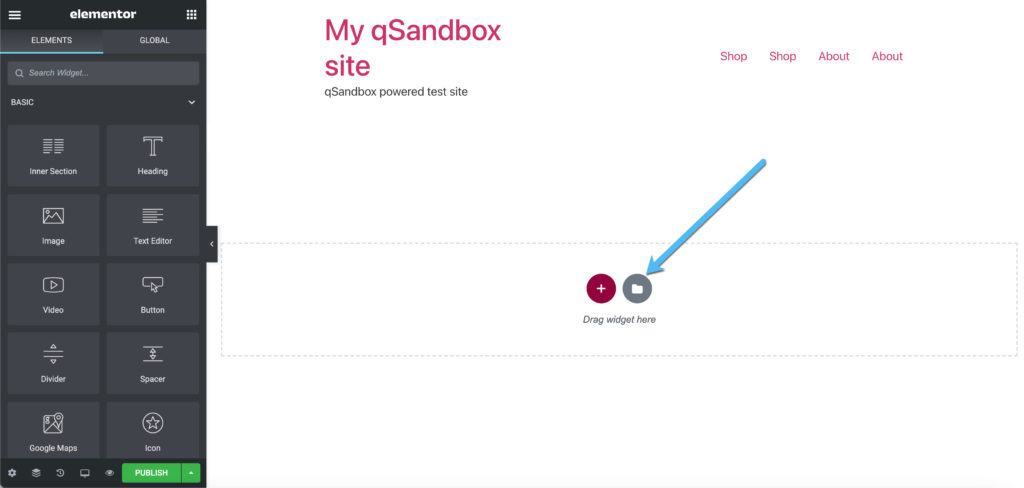
कई एलीमेंटर पेज टेम्प्लेट के लिए एक प्रीमियम सब्सक्रिप्शन की आवश्यकता होती है, लेकिन आप मुफ्त का पता लगाने के लिए चयन के माध्यम से ब्राउज़ कर सकते हैं।
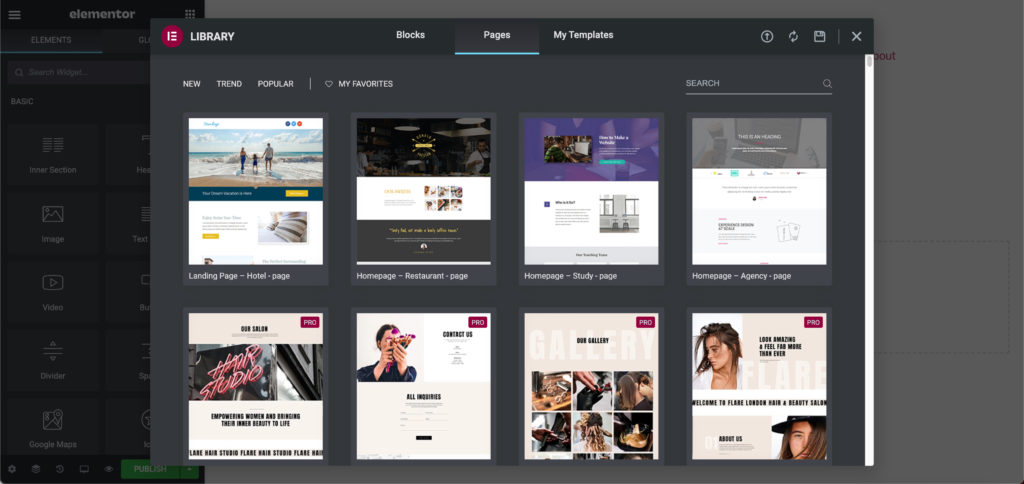
आप अधिक विशिष्ट डिज़ाइन खोजने के लिए एक कीवर्ड (जैसे "ब्लॉग") भी खोज सकते हैं। इस मामले में, हमें एक ब्लॉग-उन्मुख टेम्पलेट मिला जो उपयोग करने के लिए स्वतंत्र है।
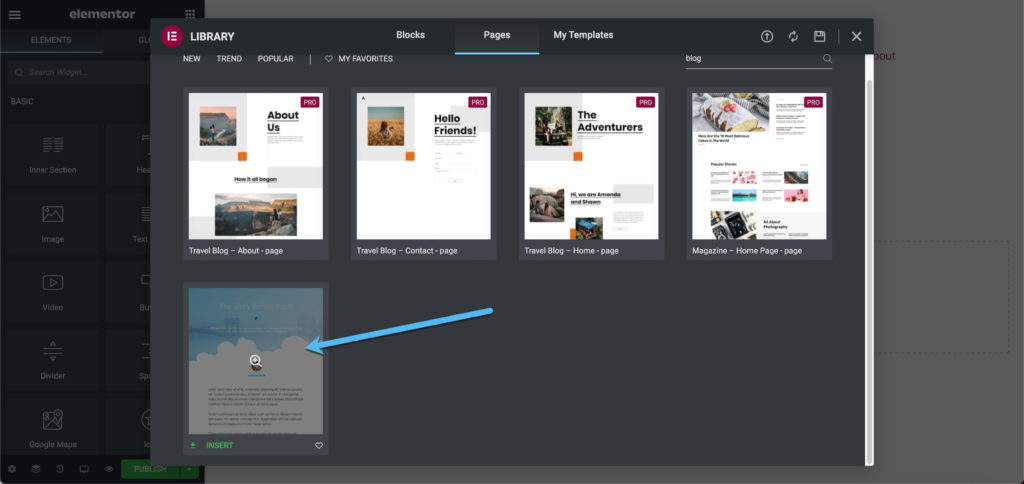
फिर से, टेम्पलेट और डेमो सामग्री को स्थापित करने के लिए प्रत्येक विषय की अपनी विधि है। तो आप पा सकते हैं कि आपके चुने हुए विषय की एक अलग प्रक्रिया है।
हैलो एलीमेंटर के लिए, आपको क्लाउड में टेम्प्लेट लाइब्रेरी से कनेक्ट करना होगा।
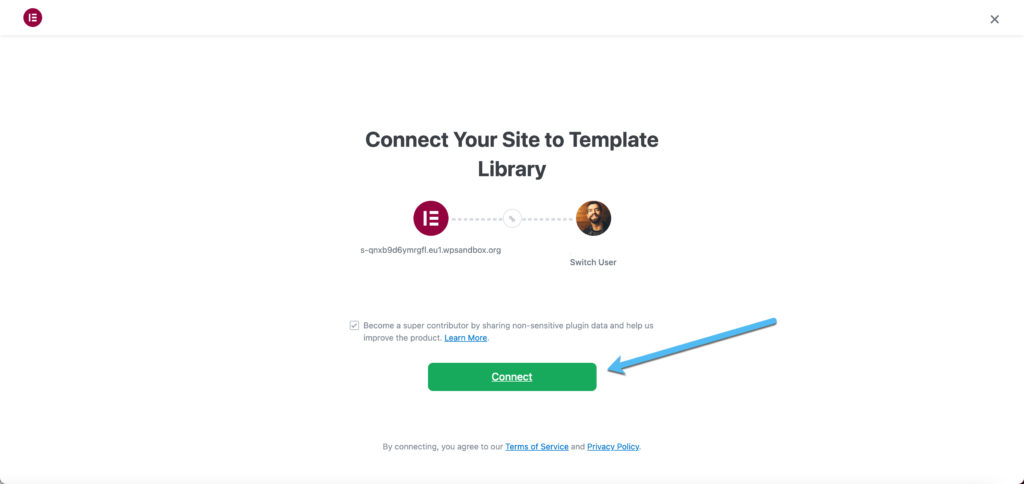
उसके बाद, यह आपको अपनी वेबसाइट पर टेम्पलेट देखने के लिए सम्मिलित करें बटन पर क्लिक करने की अनुमति देता है।
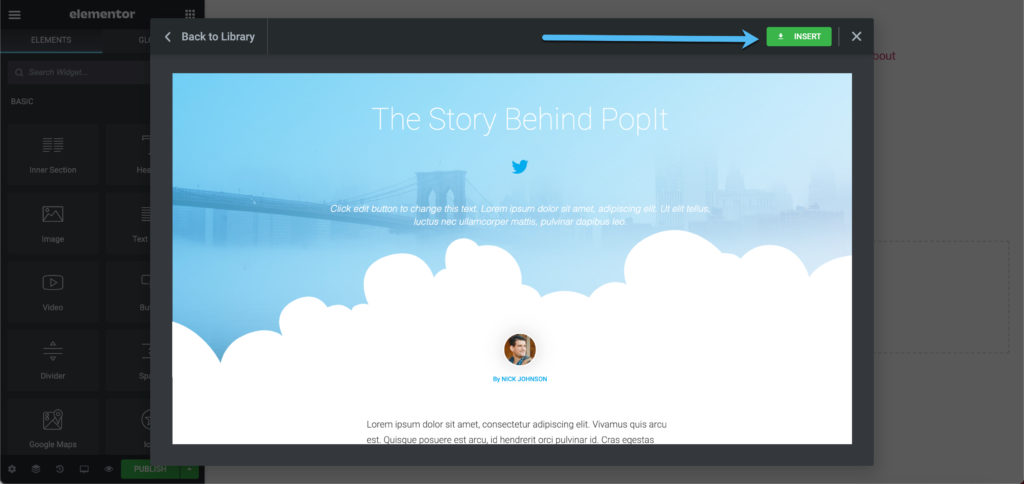
पेज बिल्डर संपूर्ण डिज़ाइन को प्रकट करता है, जो डेमो डेटा को संपादित करने और अपनी सामग्री जोड़ने के लिए सामग्री ब्लॉक पर क्लिक करने के लिए ड्रैग-एंड-ड्रॉप तत्व और विकल्प प्रदान करता है।
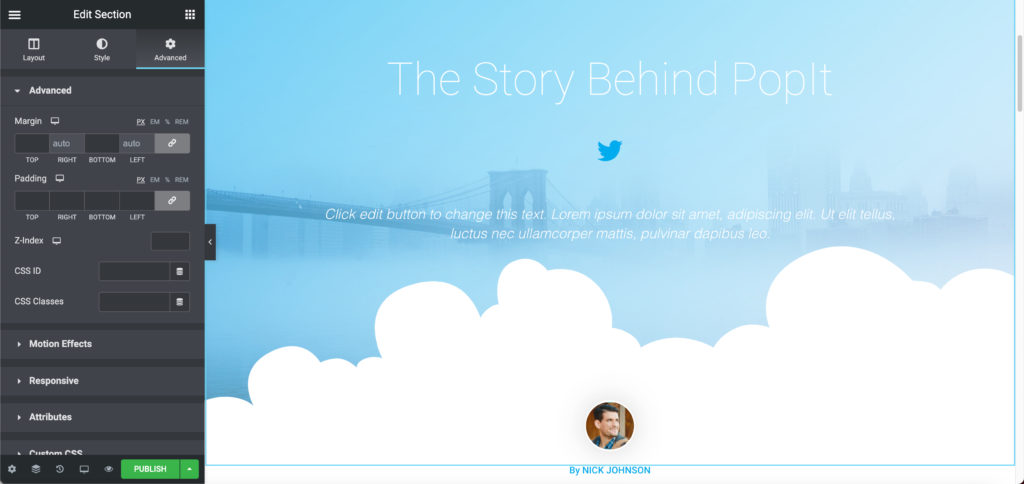
यह देखते हुए कि साधारण मार्ग पर जाने के दौरान आमतौर पर ब्लॉग कैसे बेहतर होते हैं, हम डिफ़ॉल्ट वर्डप्रेस थीम पर भी ध्यान देने की सलाह देते हैं जो अक्सर वर्डप्रेस रिलीज के साथ सामने आती हैं।
ये वर्ष और एक संगीतकार के नाम पर मिलते हैं, इसलिए आप वर्डप्रेस थीम लाइब्रेरी खोज के शीर्ष पर सबसे हाल ही में देख सकते हैं।
जैसा कि आप देख सकते हैं, हमारी खोज के दौरान ट्वेंटी ट्वेंटी, ट्वेंटी उन्नीस, ट्वेंटी ट्वेंटी-वन और ट्वेंटी सत्रह हैं।
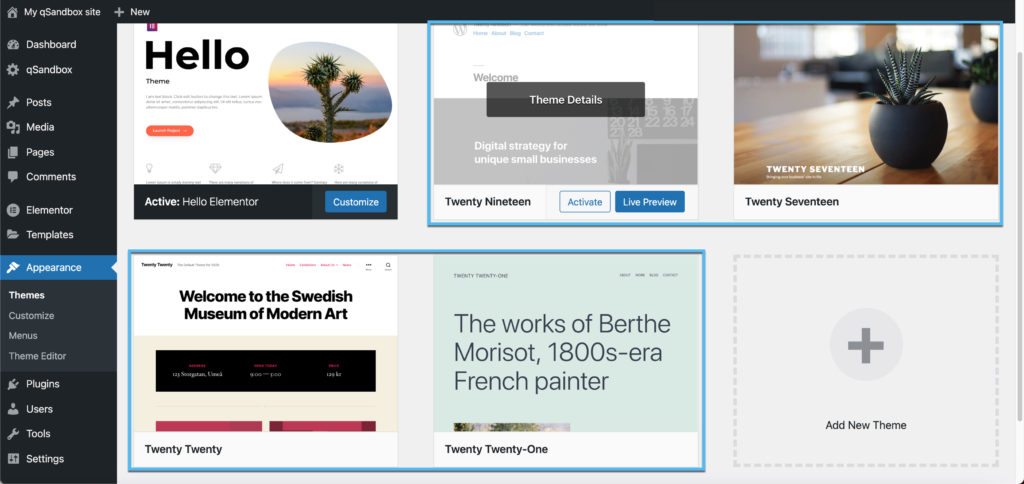
इस उदाहरण के लिए हम ट्वेंटी ट्वेंटी थीम को स्थापित और सक्रिय करेंगे, यह देखते हुए कि किसी भी डेमो सामग्री की आवश्यकता के बिना, यह पहले से ही एक अच्छा ब्लॉग फ़ीड के साथ एक सभ्य मुखपृष्ठ कैसे है।
विषय के आधार पर, आपको अक्सर सेटिंग> रीडिंग पर जाना पड़ता है ताकि यह सूचित किया जा सके कि आप किस पेज को अपने होमपेज के रूप में दिखाना चाहते हैं।
कई ब्लॉग मुखपृष्ठ पर नवीनतम पोस्ट के लिए जाते हैं, क्योंकि ब्लॉग सामग्री प्राथमिक पेशकश है। हालाँकि, आपके पास एक स्टैटिक पेज बनाने का विकल्प भी है जहाँ आपके पास पूर्ण डिज़ाइन नियंत्रण है, जैसा कि आपके ब्लॉग पोस्टों की एक सरल सूची के विपरीत है। कई विषय एक स्थैतिक मुखपृष्ठ के लिए डेमो सामग्री प्रदान करते हैं।
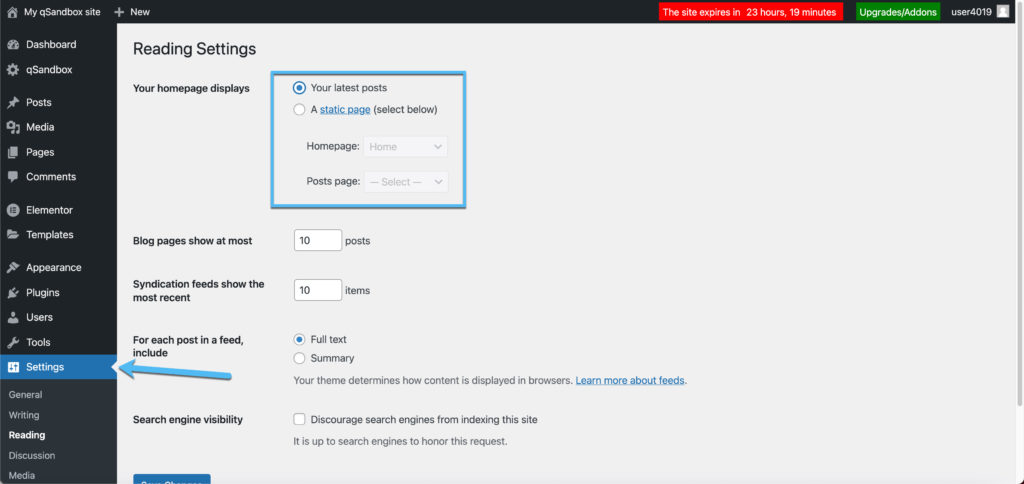
हम ट्वेंटी ट्वेंटी थीम के साथ गए और मुखपृष्ठ पर नवीनतम पोस्ट दिखाने का फैसला किया। अब हम वेबसाइट को डिजाइन करने और कुछ ब्लॉग पोस्ट लिखने के लिए तैयार फ्रंटेंड पर ब्लॉग देखते हैं।
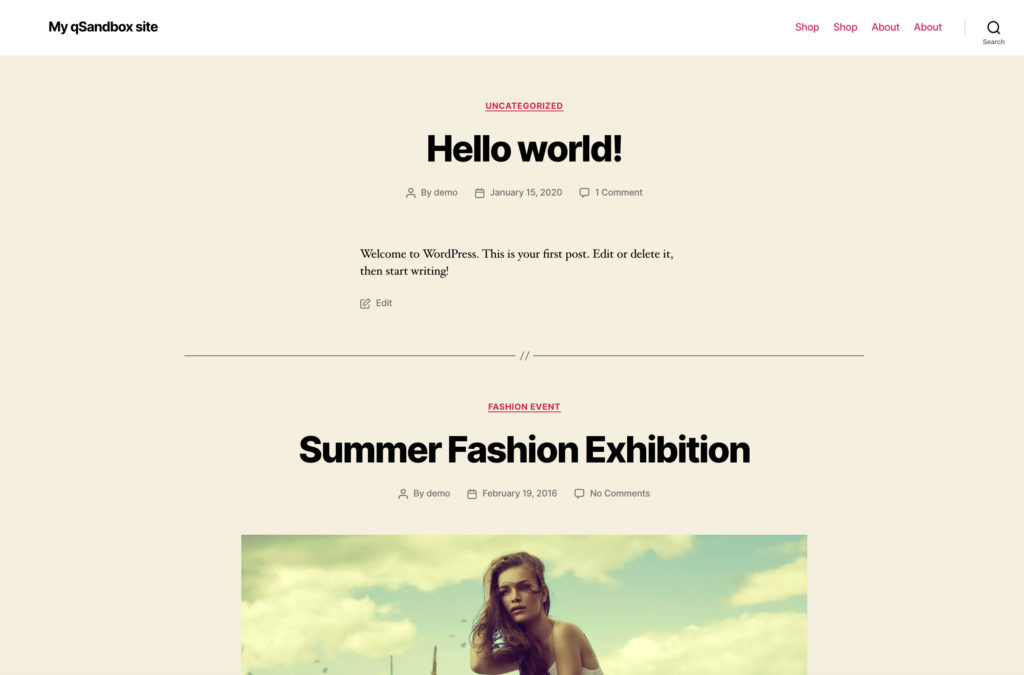
थीम को कस्टमाइज़ करें
थीम अनुकूलन आपके द्वारा चुने गए विषय के प्रकार और उन अनुकूलन सेटिंग्स के नीचे स्थित है। उदाहरण के लिए, किसी भी विषय को आप एक पेज बिल्डर के साथ उपयोग करते हैं, उसके फ्रंटएंड एडिटर पर संपादन की कई विशेषताएं होंगी।
कहा जाता है कि, कुछ अनुकूलन सेटिंग्स हैं जो लगभग हमेशा वर्डप्रेस कस्टमाइज़र के अंदर स्थित होती हैं।
उन प्राथमिक सेटिंग्स को संपादित करने के लिए, वर्डप्रेस डैशबोर्ड में उपस्थिति पर क्लिक करें। अपनी स्थापित थीम का पता लगाएँ और कस्टमाइज़ बटन पर क्लिक करें।
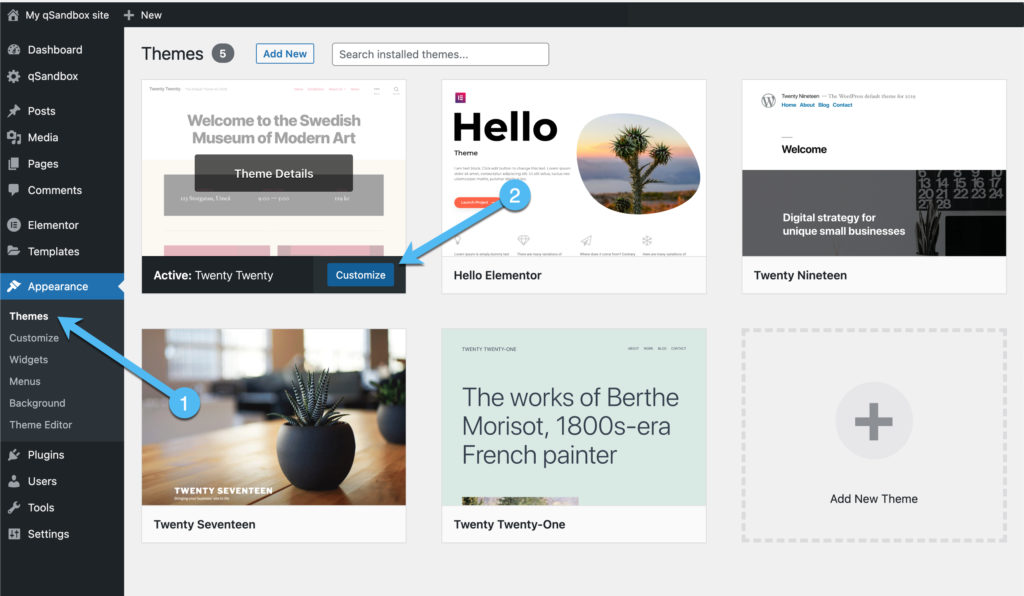
इससे वर्डप्रेस कस्टमाइज़र का पता चलता है, जो आपके वर्डप्रेस थीम के कई हिस्सों को संपादित करने का एक मानकीकृत तरीका है। कहा जा रहा है कि, प्रत्येक विषय में अभी भी वर्डप्रेस कस्टमाइज़र के अंदर अपने अद्वितीय डिजाइन तत्व हैं।
शुरू करने के लिए, साइट पहचान बटन पर क्लिक करें। आप दृश्य संपादन तत्वों पर भी क्लिक कर सकते हैं, जैसे कि उन्हें वहां से संपादित करने के लिए लोगो या टैगलाइन क्षेत्रों को चुनना।
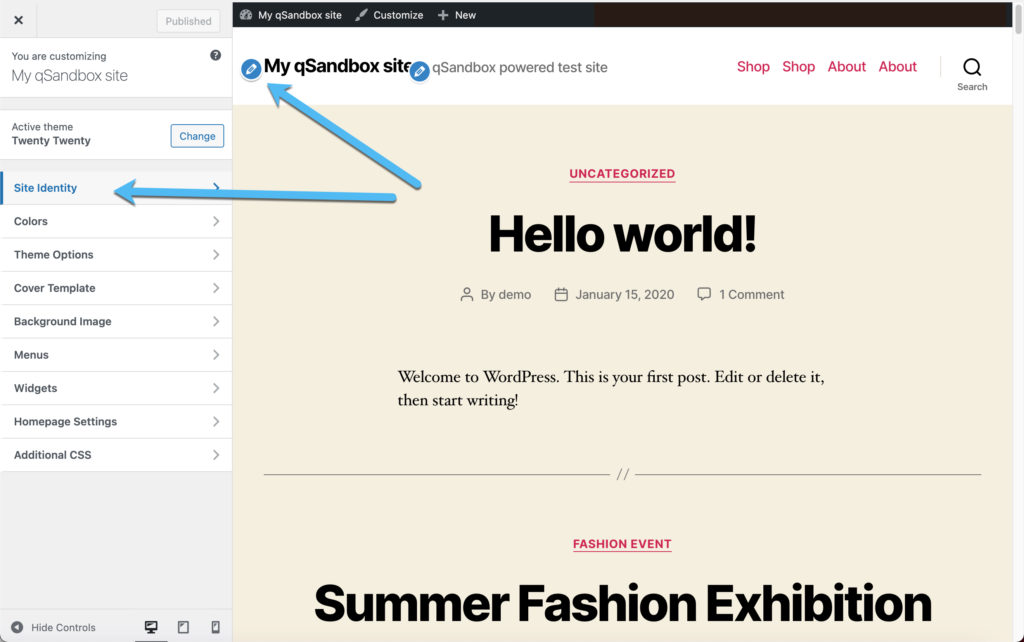
आप साइट पहचान मॉड्यूल में एक नया लोगो अपलोड कर सकते हैं। इसमें साइट शीर्षक और टैगलाइन को समायोजित करने या उन्हें पूरी तरह से हटाने के लिए फ़ील्ड भी हैं।
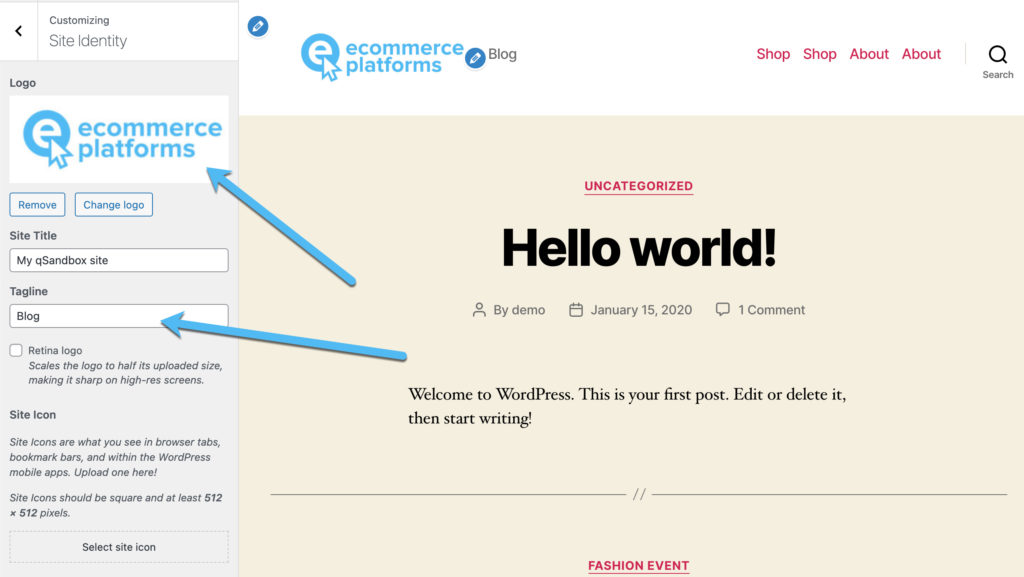
हम आपको कस्टमर में हर टैब से गुजरने की सलाह देते हैं ताकि आप सुनिश्चित कर सकें कि आप जिस तरह से वर्डप्रेस ब्लॉग को डिजाइन करना चाहते हैं।
देखने के लिए एक आवश्यक टैब कलर्स टैब है।
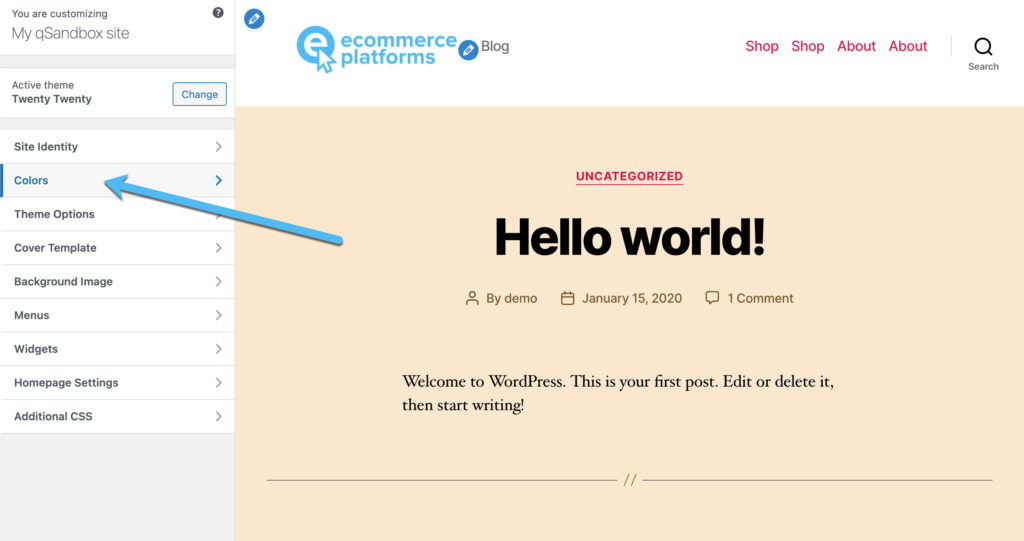
उस टैब में, अपनी प्राथमिकताओं के लिए पृष्ठभूमि और हेडर और पाद पृष्ठभूमि रंगों को संशोधित करें। जैसा कि आप देख सकते हैं, मैंने बेज रंग की पृष्ठभूमि को हटा दिया और इसे एक अधिक आधुनिक सफेद रंग बना दिया। ये परिवर्तन छोटे लगते हैं, लेकिन वे वर्डप्रेस ब्लॉग शुरू करने और अपने ब्रांड को स्थापित करने के तरीके सीखने के लिए आवश्यक भाग हैं।
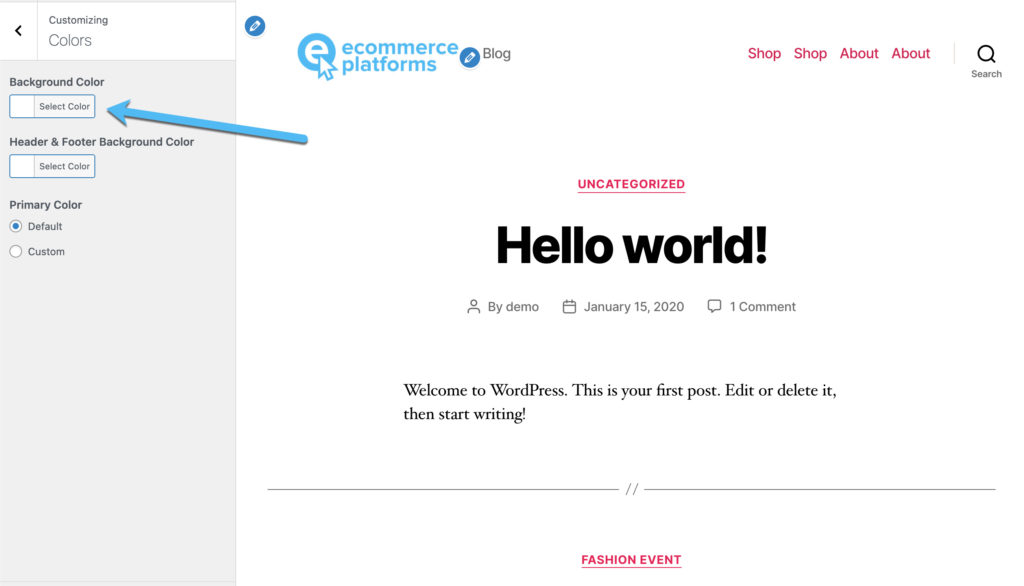
मेनू टैब पर क्लिक करना भी एक बढ़िया विचार है। इससे आप वर्तमान मेनू को संपादित कर सकते हैं यदि आपके पास पहले से ही एक है।
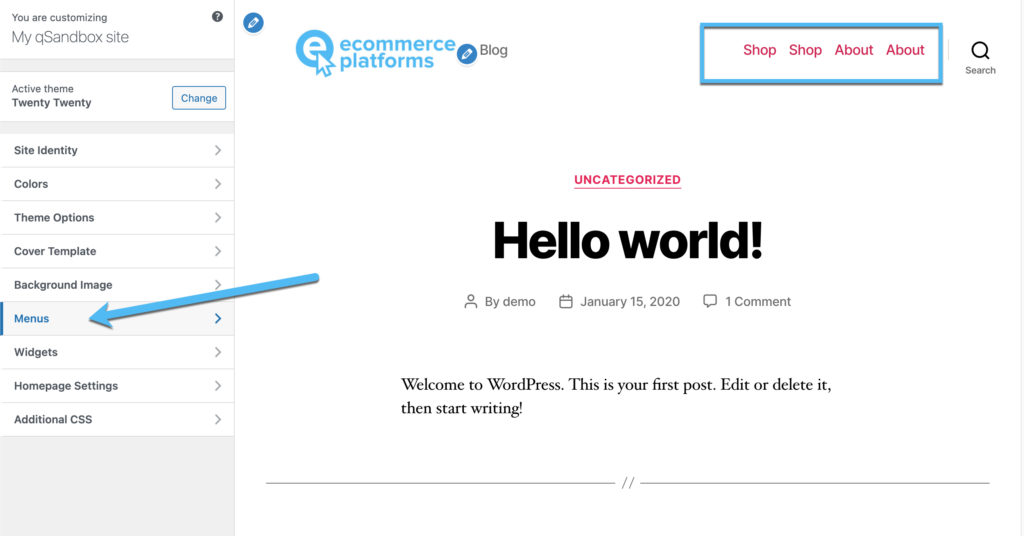
आगे बढ़ने के लिए नया मेनू बनाएँ बटन पर क्लिक करें।
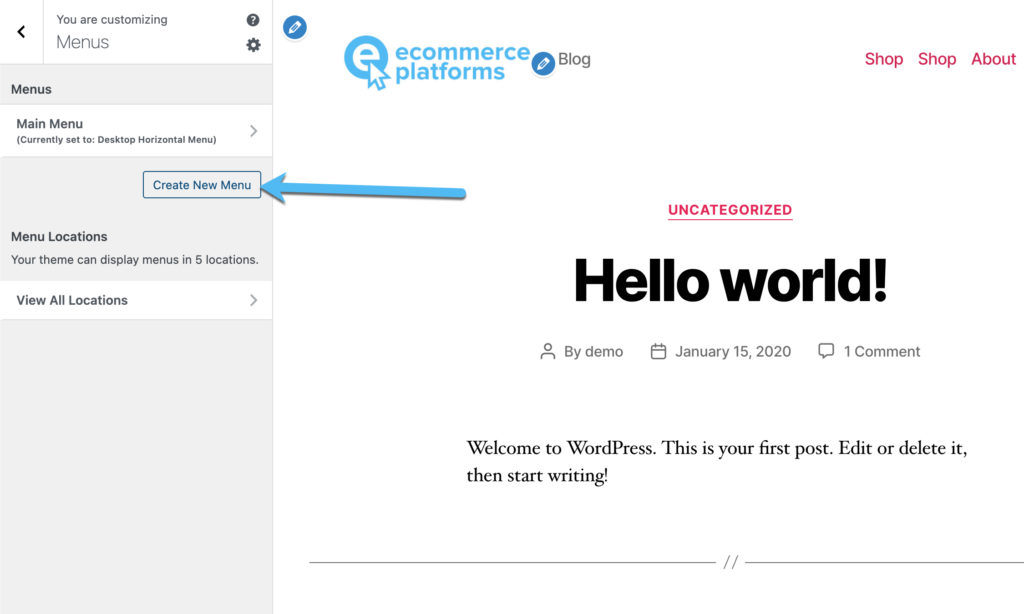
मेनू नाम भरें, और निर्दिष्ट करें कि आप उस मेनू को कहाँ दिखाना चाहते हैं। आपकी थीम पर मेनू रखने के लिए आपके पास कई स्थान हो सकते हैं, लेकिन desktop या मुख्य मेनू क्षेत्र प्राथमिक मेनू के लिए है जो आपकी वेबसाइट के शीर्ष पर सभी पृष्ठों पर दिखाया जाता है।
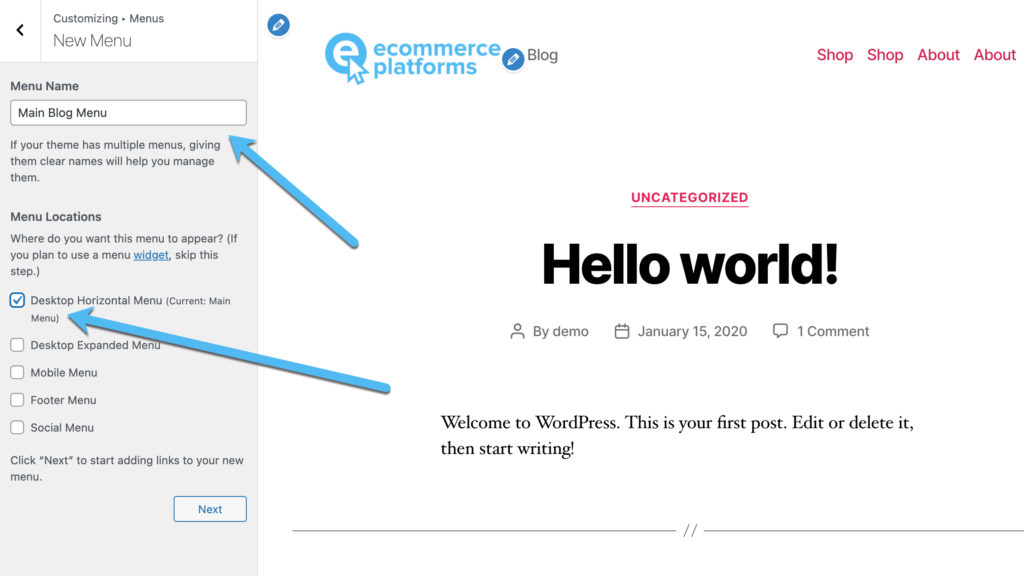
आगे बढ़ते हुए, आइटम जोड़ें बटन पर क्लिक करना सुनिश्चित करें। यह आपके मेनू में पेज या लिंक जोड़ने के तरीकों का चयन दिखाता है। उदाहरण के लिए, आप मेनू में पहले से बनाए गए पेज या पोस्ट जोड़ सकते हैं या अपने खुद के लिंक बना सकते हैं।
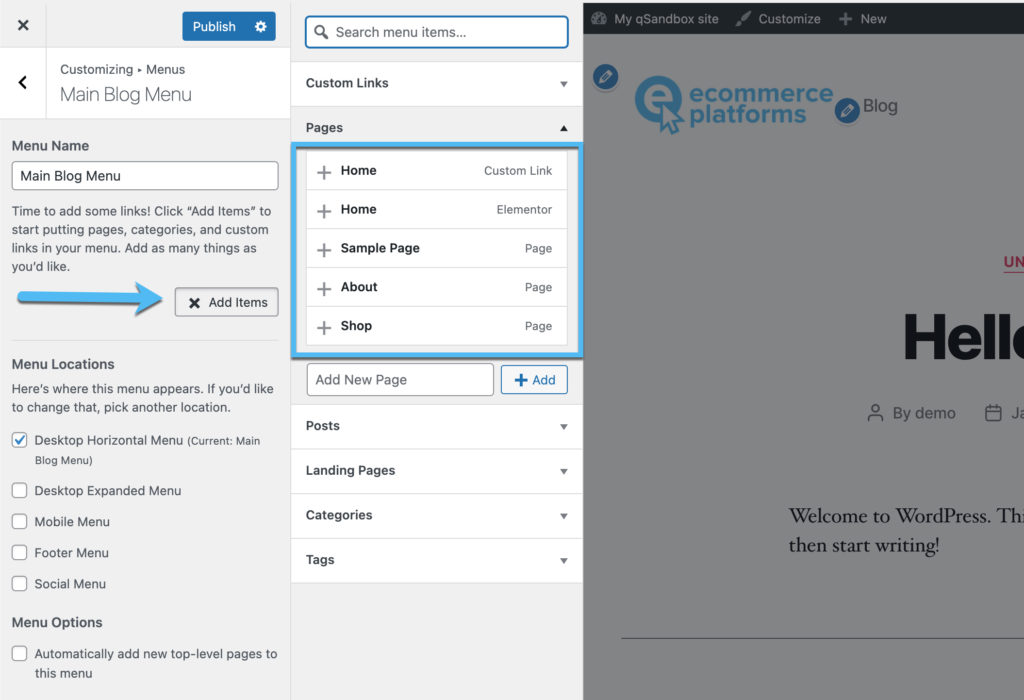
आपके द्वारा जोड़ा गया हर एक मेनू आपके द्वारा बनाए गए मेनू के नीचे दिखाई देता है। मनचाही वस्तुओं को निकालने या जोड़ने के लिए स्वतंत्र महसूस करें, लेकिन एक अव्यवस्थित मेनू के रूप में ओवरबोर्ड पर न जाएं, जो आपकी सामग्री से दूर हो जाता है।
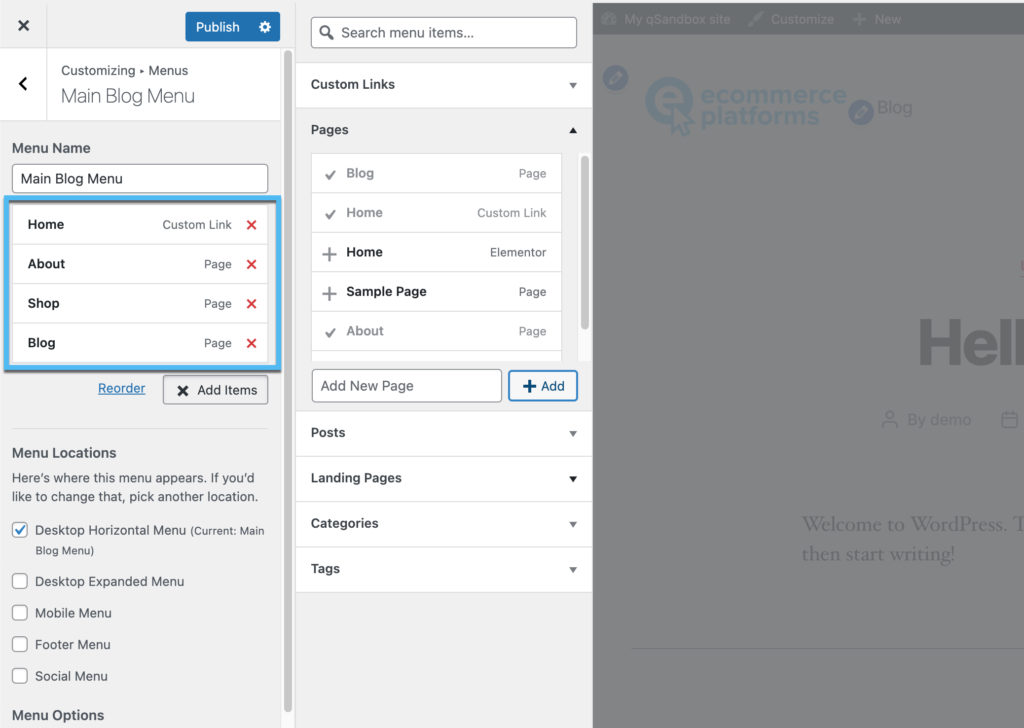
अब आप नीचे दिए गए स्क्रीनशॉट में पूर्ण मेनू देख सकते हैं। हमारे पास चार बटन हैं, एक होमपेज पर, दूसरा पेज के बारे में, और शॉप से तीसरा (यदि आप शॉप होने की योजना बनाते हैं)। हमारे पास ब्लॉग का लिंक भी है जिससे लोगों को थोड़ी आसानी हो सके।
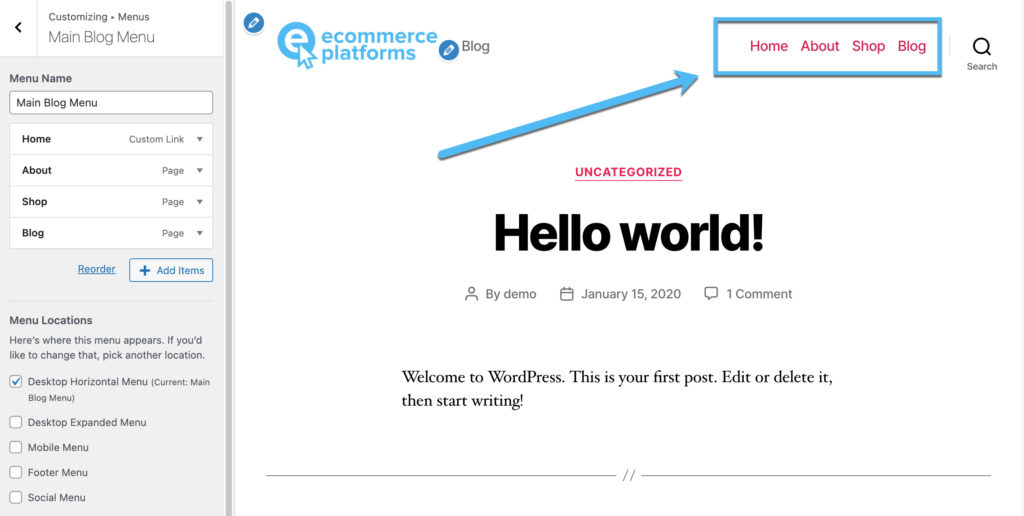
याद रखें कि वर्डप्रेस कस्टमाइज़र में आपके द्वारा किए गए हर परिवर्तन को आपकी वेबसाइट के डिज़ाइन पर प्रभावी होने के लिए प्रकाशित किया जाना चाहिए।
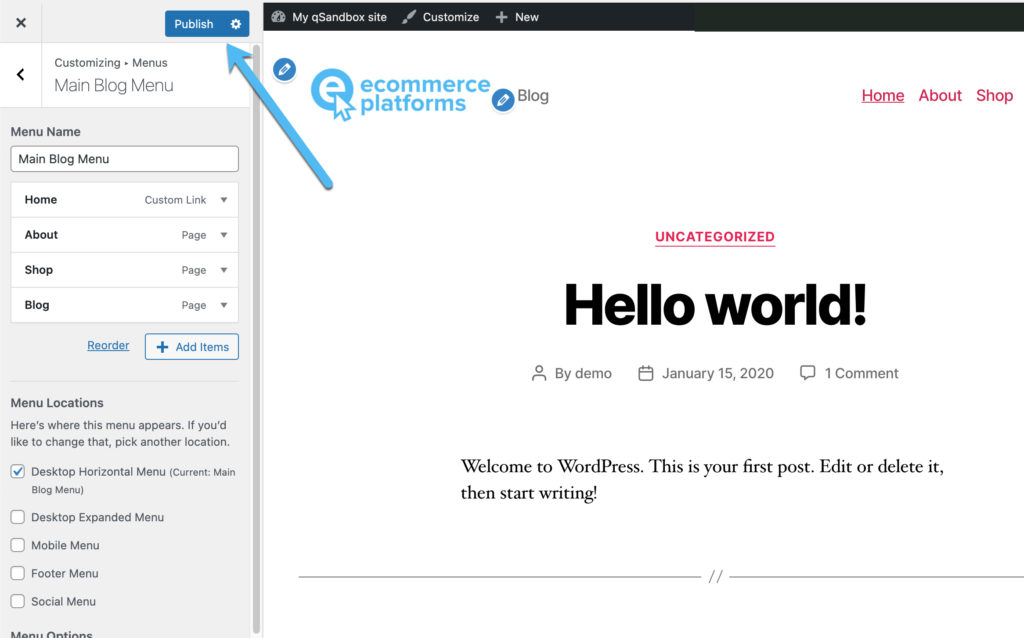
वर्डप्रेस ब्लॉग पोस्ट कैसे शुरू करें
वर्डप्रेस ब्लॉग शुरू करना सीखना कुछ ब्लॉग पोस्ट लिखने और प्रकाशित किए बिना कुछ भी नहीं है। यह आपके प्रकाशन का दिल है, इसलिए लेख बनाने के बारे में सबसे आसान तरीका समझना महत्वपूर्ण है।
वर्डप्रेस डैशबोर्ड में, पोस्ट> नया जोड़ें पर जाएं। आप पोस्ट सूची में से किसी एक आइटम पर क्लिक करके पहले से बनाई गई ब्लॉग पोस्ट को भी संपादित कर सकते हैं। हालांकि, एक नई वेबसाइट में संभवतः कोई पोस्ट नहीं है, जब तक कि उन्हें डेमो सामग्री के साथ आयात नहीं किया गया था।
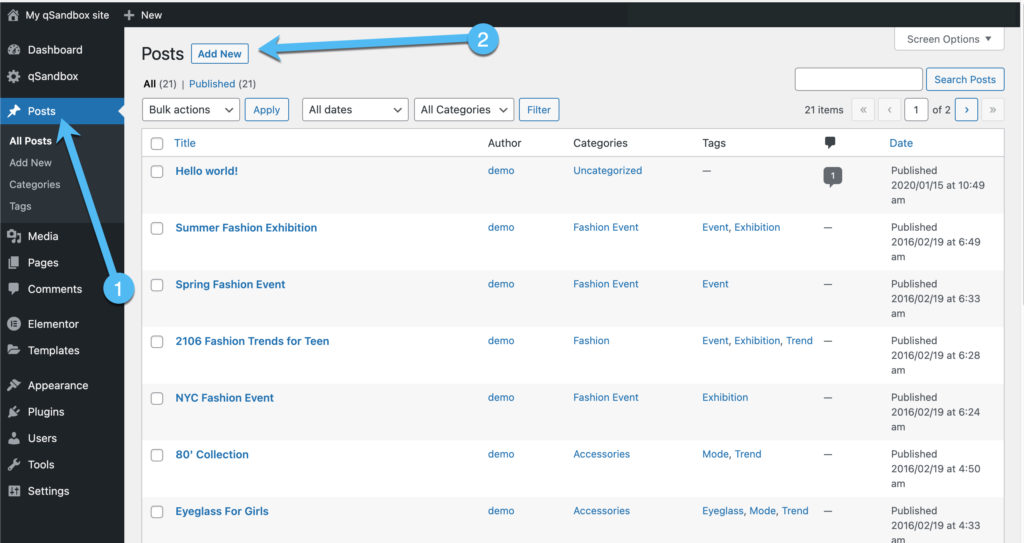
यह वर्डप्रेस गुटेनबर्ग पेज बिल्डर लाता है। यह भी संभव है कि आपके पास वेबसाइट पर एक और पेज बिल्डर स्थापित हो। यदि ऐसा है, तो अपने ब्लॉग पोस्ट बनाने और संपादित करने में संकोच न करें।
हालांकि, गुटेनबर्ग संपादक आपकी पोस्ट को व्यवस्थित करने और त्वरित लेख-निर्माण उपकरण प्रदान करने का एक अद्भुत काम करता है।
अपने पद के लिए एक शीर्षक निर्धारित करके शुरू करें। फिर सामग्री संपादक में पैराग्राफ और छवियों जैसे तत्वों को शामिल करने के लिए जाएं।
सामग्री ब्लॉक की विस्तृत श्रृंखला देखने के लिए ऐड ब्लॉक बटन पर क्लिक करें। उदाहरण के लिए, आप उस त्वरित बटन से सभी वीडियो, कॉलम और सूचियाँ सम्मिलित कर सकते हैं।
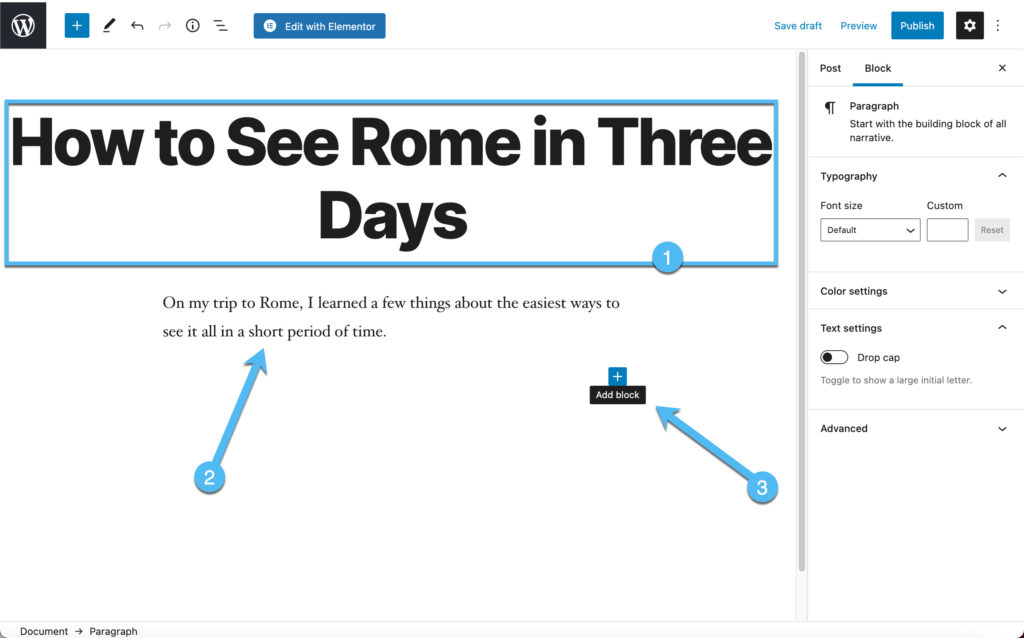
अपनी पसंद के ब्लॉक को खोजें और संपादक के भीतर ब्लॉक को सक्रिय करने के लिए उस पर क्लिक करें।
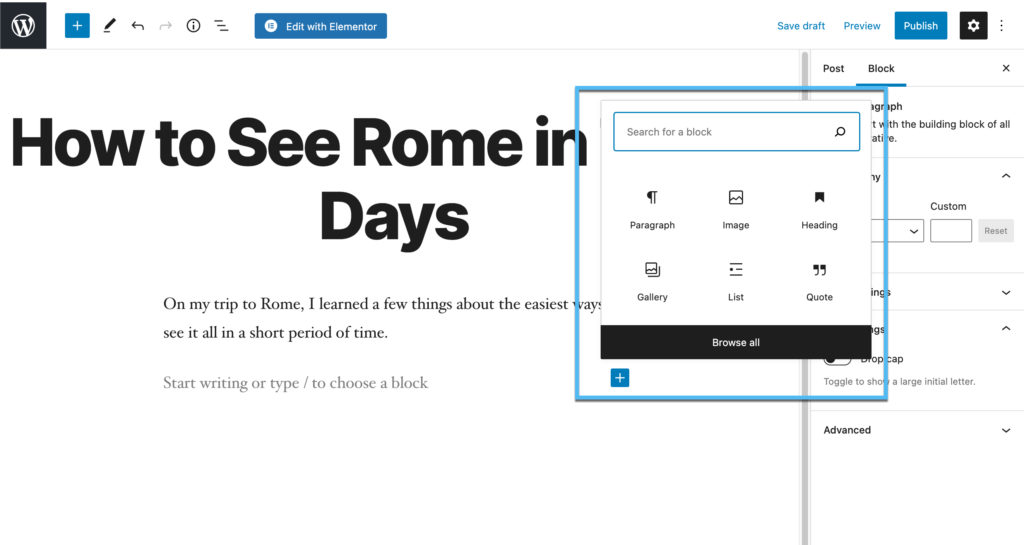
इस उदाहरण के लिए, हम एक छवि ब्लॉक जोड़ेंगे। आप या तो अपने कंप्यूटर से एक छवि अपलोड कर सकते हैं या साइट पर पहले से अपलोड की गई तस्वीर का उपयोग करने के लिए मीडिया लाइब्रेरी का चयन कर सकते हैं।
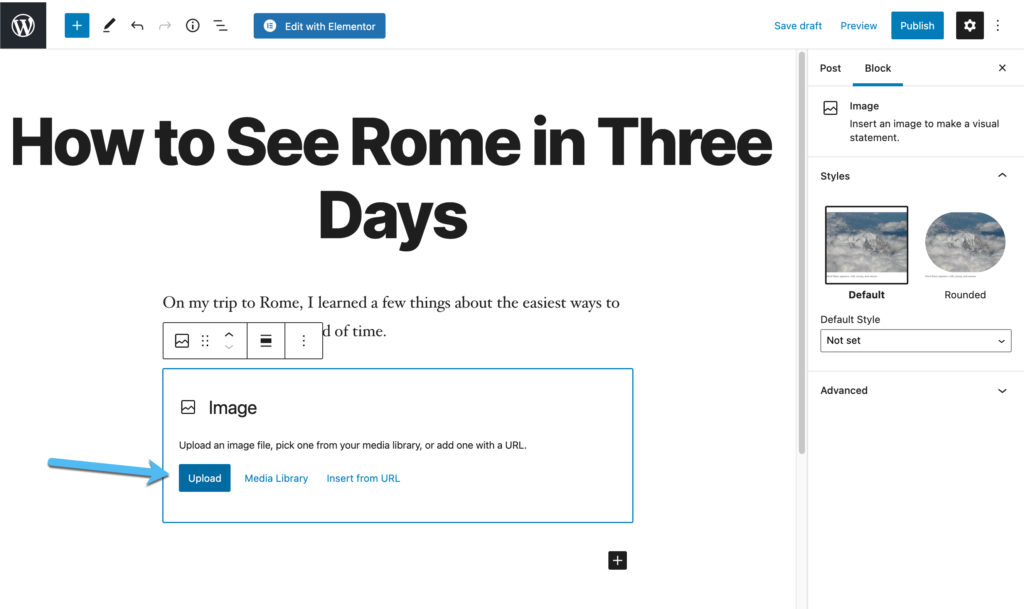
जैसा कि आप देख सकते हैं, एक छवि अपलोड करते हुए अब ब्लॉग पोस्ट के अंदर एक प्रासंगिक तस्वीर रखी गई है।
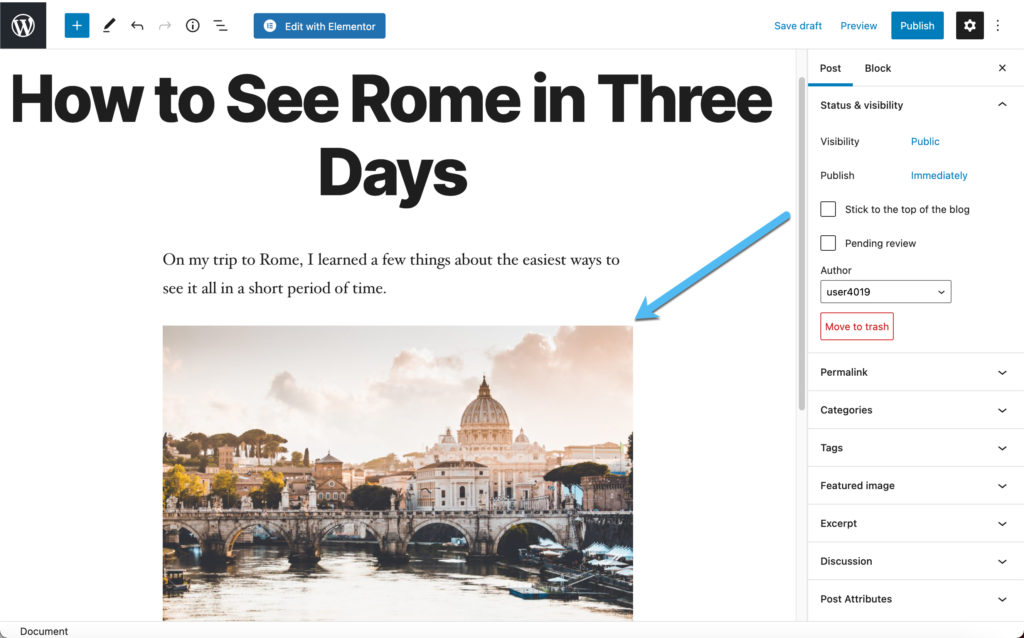
वर्डप्रेस राइट-साइड पर कई ब्लॉक और पोस्ट सेटिंग्स भी प्रदान करता है। अपनी पोस्ट को जल्दी से अनुकूलित करने का एक तरीका अपने लेख में सभी छवियों के लिए एक प्रासंगिक और कीवर्ड-अनुकूलित ऑल्ट टेक्स्ट जोड़ना है।
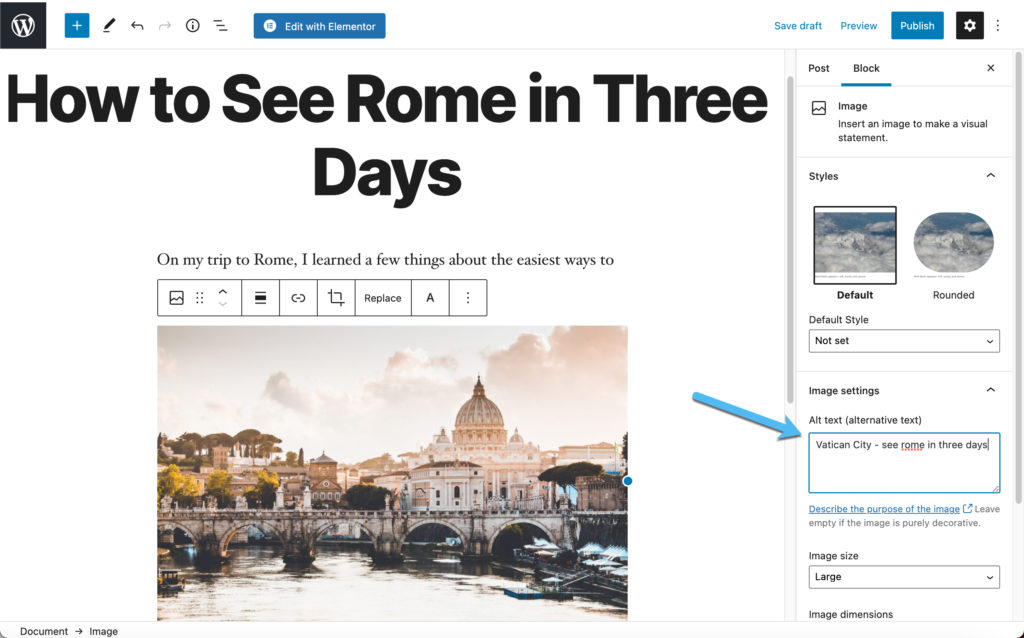
श्रेणियां निर्दिष्ट करने के लिए पोस्ट टैब पर जाएं, टैग सेट करें, और बहुत कुछ।
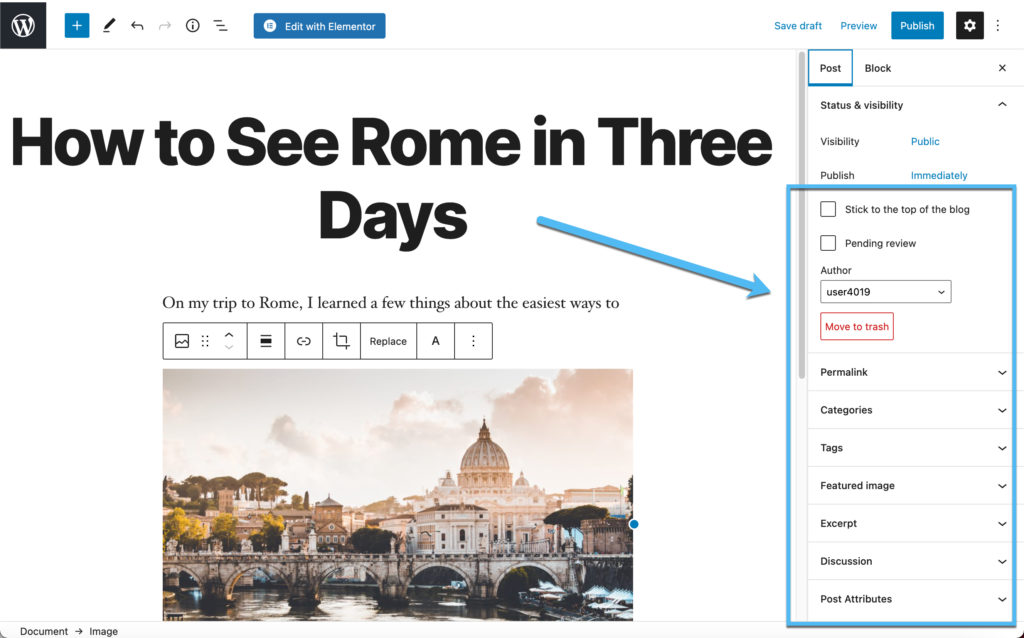
विशेष रूप से, हम एक चित्रित छवि को अपलोड करने की सलाह देते हैं, क्योंकि यह वह छवि है जो ब्लॉग फ़ीड (आपके संभावित मुखपृष्ठ की तरह), विजेट और गैलरी में दिखाई देती है। यह याद रखना महत्वपूर्ण है कि आपके द्वारा पोस्ट सामग्री में डाली गई पहली छवि का फ़ीचर्ड छवि से कोई लेना-देना नहीं है। यह उन लोगों के लिए थोड़ा भ्रमित हो सकता है जो केवल वर्डप्रेस ब्लॉग शुरू करना सीख रहे हैं।
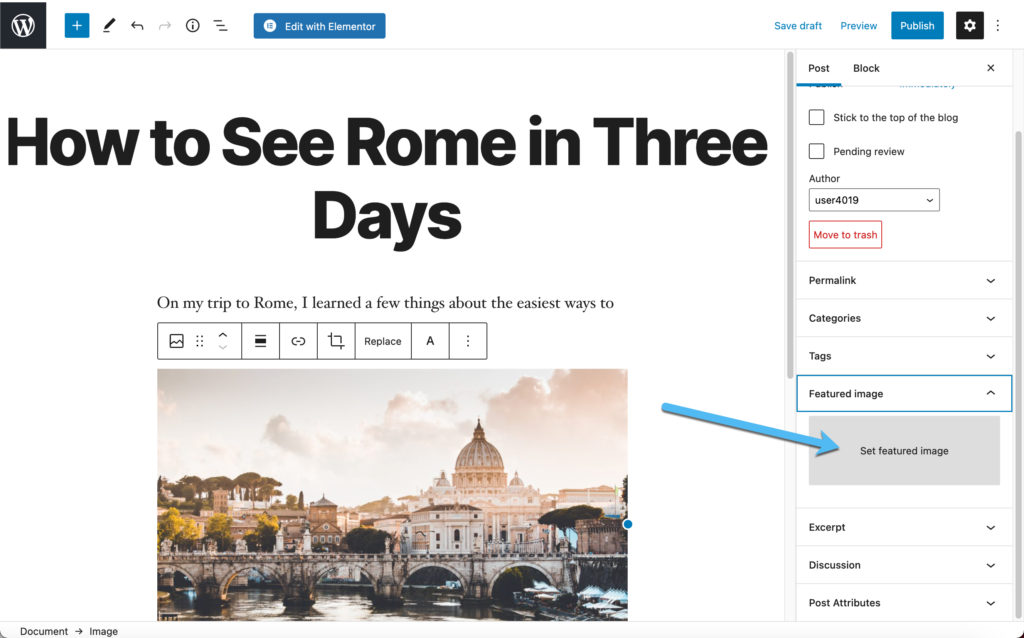
फीचर्ड इमेज को आपके पोस्ट एडिटर में थंबनेल के रूप में दिखाया गया है।
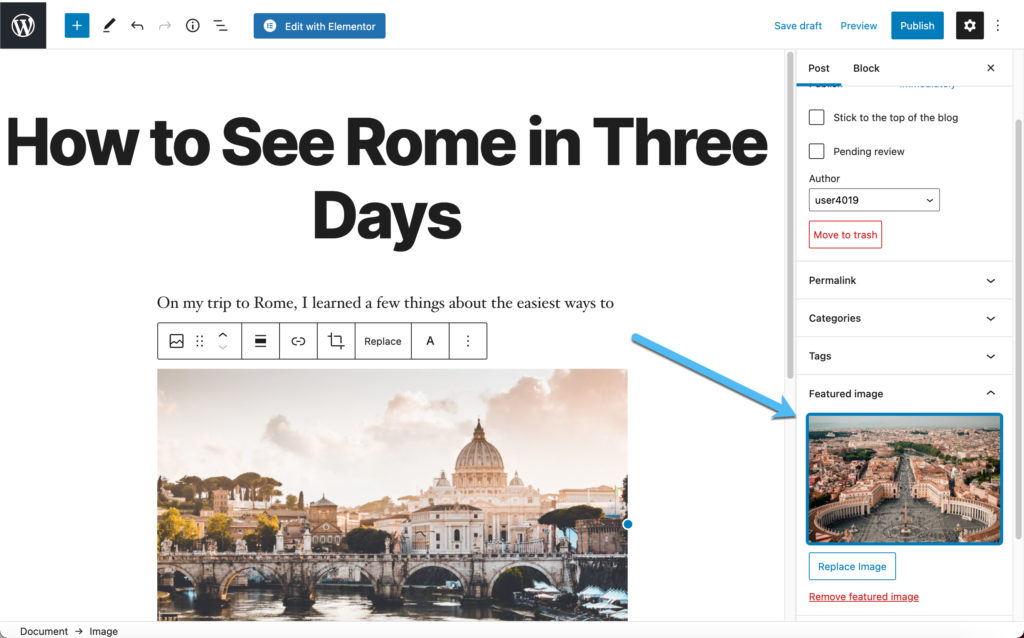
आपके लेख के साथ किए जाने के बाद प्रकाशित करें बटन पर क्लिक करें और इसे अपनी सामग्री पढ़ने के लिए दृश्यपटल पर और हर आगंतुक के लिए देखें।
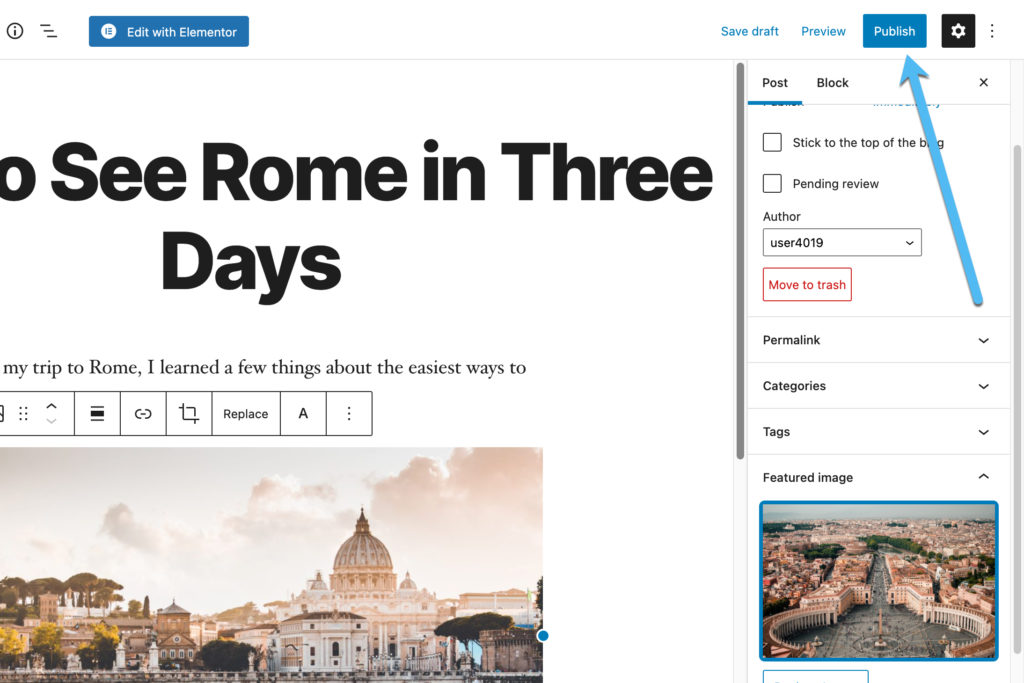
सुनिश्चित करें कि आप पूरी पोस्ट का फ़्रंटएंड पर पूर्वावलोकन करते हैं ताकि यह सुनिश्चित हो सके कि सब कुछ दिखता है formatटेड और आपने कोई टाइपो या व्याकरण संबंधी त्रुटियां नहीं छोड़ी हैं।
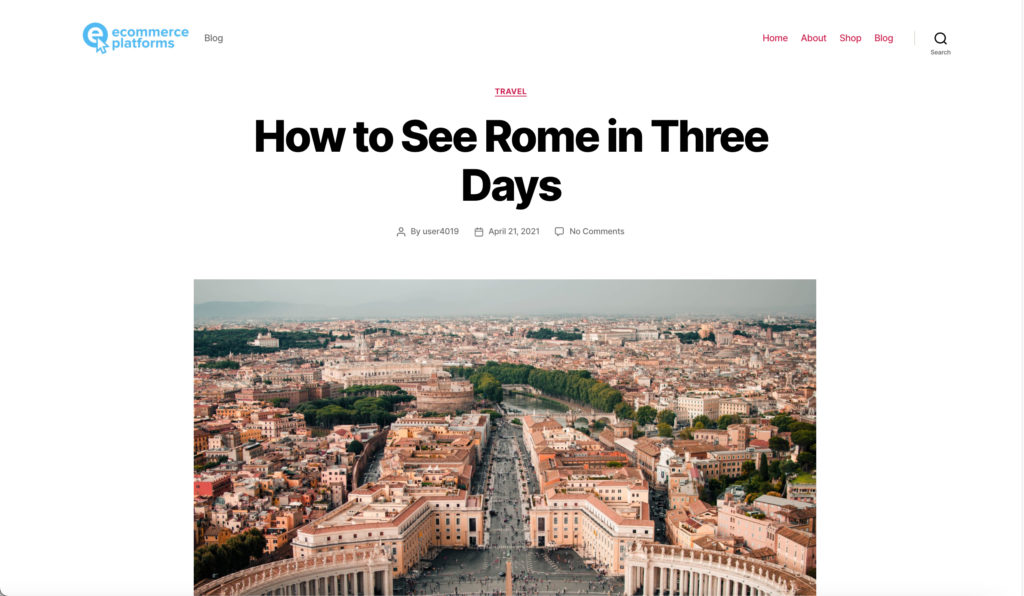
अंत में, आप अपने ब्लॉग पेज, या होमपेज पर जा सकते हैं, इस पर निर्भर करता है कि आपके ब्लॉग पोस्ट प्रकाशन के बाद कहाँ दिखाई दे रहे हैं।
यह फ़ीड के शीर्ष पर सबसे हाल ही में ब्लॉग पोस्ट करता है, पिछले लेखों के साथ नए के लिए जगह बनाने के लिए एक स्थान को नीचे धकेल दिया।
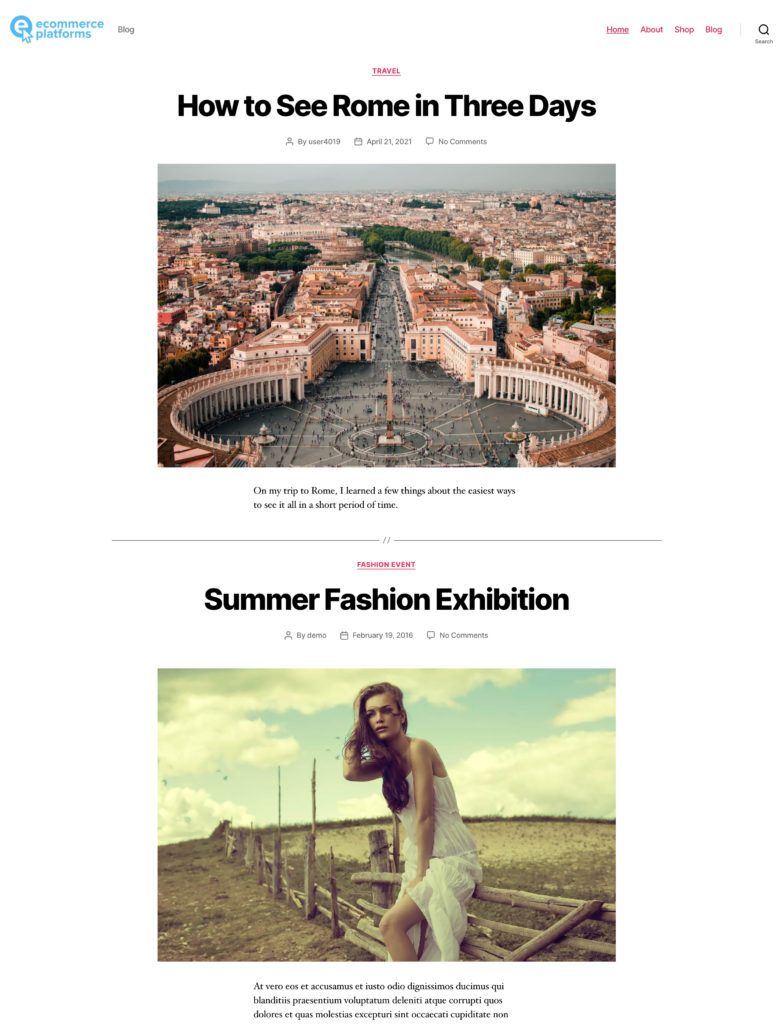
वर्डप्रेस ब्लॉग कैसे शुरू करें, इस पर अतिरिक्त टिप्स
हालाँकि वर्डप्रेस ब्लॉग बनाने में केवल कुछ मिनट या घंटे लगते हैं (यह निर्भर करता है कि आप कितना कस्टमाइज़ करते हैं) सामग्री निर्माण और अनुकूलन की प्रक्रिया वहाँ समाप्त नहीं होती है।
वर्डप्रेस अतिरिक्त पृष्ठों (जैसे अक्सर पूछे जाने वाले प्रश्न और संपर्क पृष्ठ), ईमेल साइन-अप फ़ॉर्म, और बहुत कुछ के साथ आरंभ करने के लिए सुविधाओं से भरा है। इसलिए, हम निम्नलिखित युक्तियों और सर्वोत्तम प्रथाओं पर विचार करने की सलाह देते हैं, जो मुख्य रूप से समय बीतने के साथ आपकी सदस्यता और जैविक यातायात से संबंधित हैं:
- एक संपर्क फ़ॉर्म बनाएं ताकि लोग आपके पास पहुंच सकें। वर्डप्रेस में एक सरल पृष्ठ डिज़ाइन करें और जैसे के साथ एक मुफ्त संपर्क फ़ॉर्म जोड़ें साइट Kit Google द्वारा plugin. अपने संपर्क को इसमें सूचीबद्ध न करेंformatआयन फ़ॉर्म स्पैम को कम करते हैं क्योंकि बॉट आपके संपर्क को इसमें नहीं हटा सकते हैंformatपृष्ठ से आयन।
- किसी प्रकार के ट्रैकिंग टूल को कॉन्फ़िगर करें WordPress द्वारा प्रदान किए गए आँकड़ों पर विस्तार करने के लिए। वर्डप्रेस आँकड़े कुछ ब्लॉगों के लिए काम कर सकते हैं, लेकिन यदि आप Google Analytics पर विचार करते हैं तो आप अपने आगंतुकों के बारे में अधिक जानकारी प्राप्त कर सकते हैं। कुछ विषयों में Google Analytics से लिंक करने के लिए फ़ील्ड हैं। या स्थापित करने पर विचार करें साइट Kit Google द्वारा plugin.
- एसईओ के लिए अपने WordPress ब्लॉग का अनुकूलन करें। हमारे पढ़ें एसईओ तकनीकी गाइड और पेज और पोस्ट पर मेटाडेटा, इमेज पर ऑल्ट टैग और ऑप्टिमाइजेशन के लिए टूल्स का उपयोग करें pluginजैसा है Yoast एसईओ, रैंक मठ एसईओ, और मुफ़्त plugins जैसे कैशिंग के लिए W3 कुल कैश (अपनी साइट को गति देने के लिए)।
- एक पर विचार करें WordPress.com इसके बजाय ब्लॉग। WordPress.org वर्डप्रेस का स्व-होस्टेड संस्करण है, जबकि वर्डप्रेस.कॉम एक होस्टेड समाधान प्रदान करता है। यह शुरुआती के लिए अक्सर आसान होता है क्योंकि पूरी होस्टिंग प्रक्रिया प्रबंधित होती है और आपके ब्लॉग के समान ही होती है। हालांकि, अतिरिक्त सुविधा के लिए मासिक मूल्य थोड़ा अधिक हो जाता है।
- अपनी ईमेल सूची बनाना शुरू करें MailChimp, MailPoet, या बिल्ट-इन वर्डप्रेस ईमेल मार्केटिंग फीचर से एक फॉर्म टूल के साथ। ईमेल मार्केटिंग आपके ब्लॉग को विकसित करने का सबसे अच्छा तरीका है, और यह अक्सर छोटे ब्लॉगों के लिए मुफ्त है।
- अपने ब्लॉग को मुद्रीकृत करने के बारे में सोचें सहबद्ध विपणन का उपयोग करके, ए ऑनलाइन स्टोर, या विज्ञापन।
- कई ऑनलाइन वर्डप्रेस संसाधनों के लिए साइन अप करें के सर्वोत्तम तरीकों के बारे में पढ़ने के लिए पैसे ऑनलाइन बनाने के, अपने ब्लॉग पोस्ट को अनुकूलित करें, और नए पाठकों तक पहुंचें। ecommerce-platforms.com चीजों के ईकॉमर्स पक्ष से एक महान संसाधन है। आप कई वर्डप्रेस-विशिष्ट फ़ोरम और ब्लॉग भी खोज सकते हैं, जिनमें ThemeIsle, CodeInWP, Elegant Themes, WPBeginner, और WPExplorer शामिल हैं।
वर्डप्रेस ब्लॉग शुरू करने के बारे में हमारा निष्कर्ष
सही होस्टिंग कंपनी खोजने से लेकर अपना पहला ब्लॉग पोस्ट प्रकाशित करने तक, वर्डप्रेस ब्लॉगिंग यात्रा एक उत्कृष्ट सीखने के अनुभव और ऑनलाइन खुद के लिए एक नाम बनाने का अवसर प्रदान करती है। कुछ लोग केवल शौक के रूप में ऑनलाइन ब्लॉग करना चाहते हैं, लेकिन यदि आप किसी आला विषय पर ध्यान केंद्रित करना चाहते हैं तो मध्यम आयु वर्ग की महिलाओं के लिए यात्रा करना या बजट पर खाना बनाना भी ऑनलाइन संभव है।
We wish आपको उस ब्लॉगिंग यात्रा के लिए शुभकामनाएँ। वर्डप्रेस ब्लॉग कैसे शुरू करें, इस बारे में आपके कोई प्रश्न हैं, तो हमें टिप्पणियों में बताना सुनिश्चित करें।

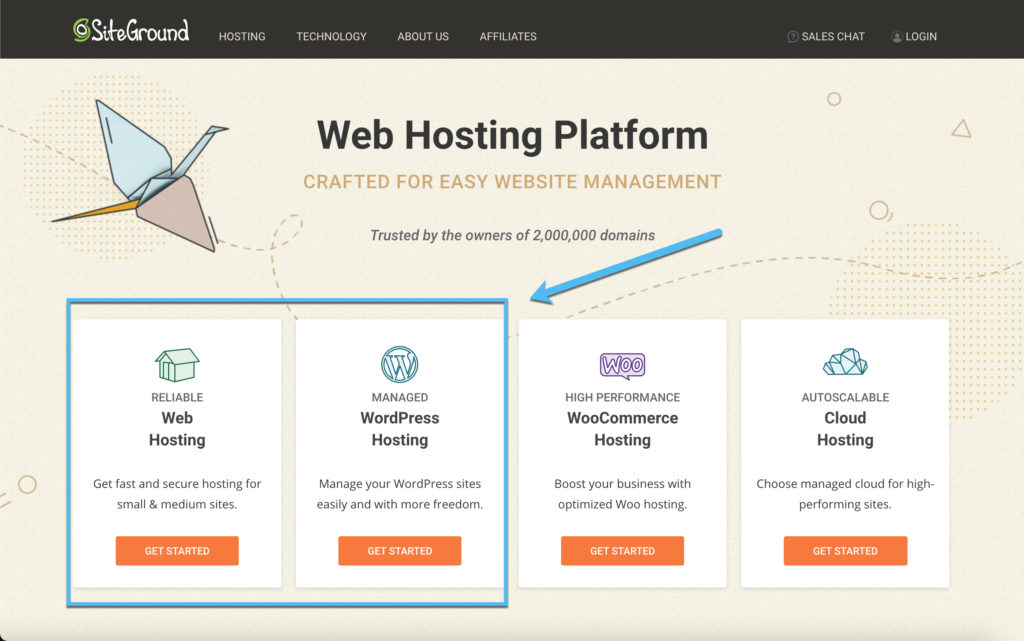
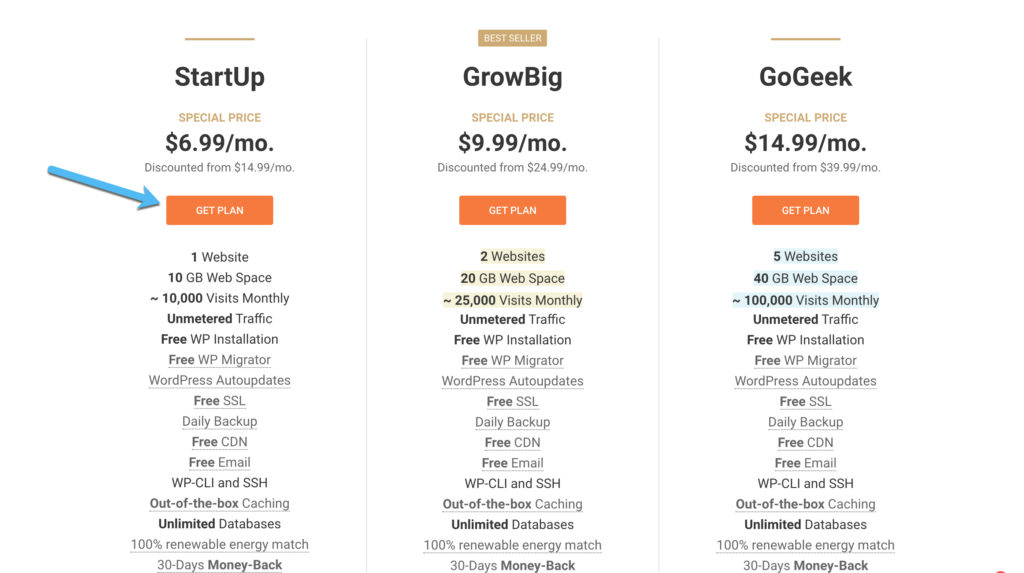
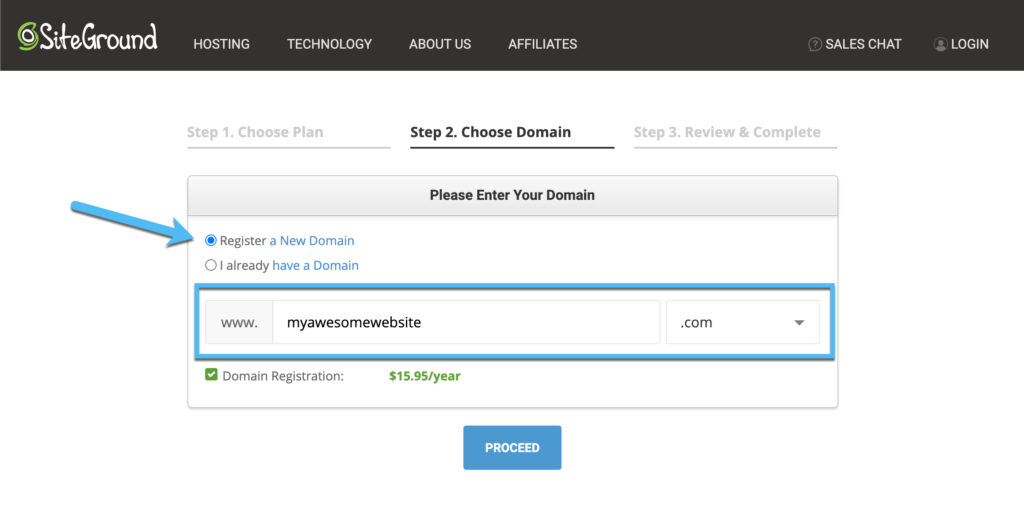
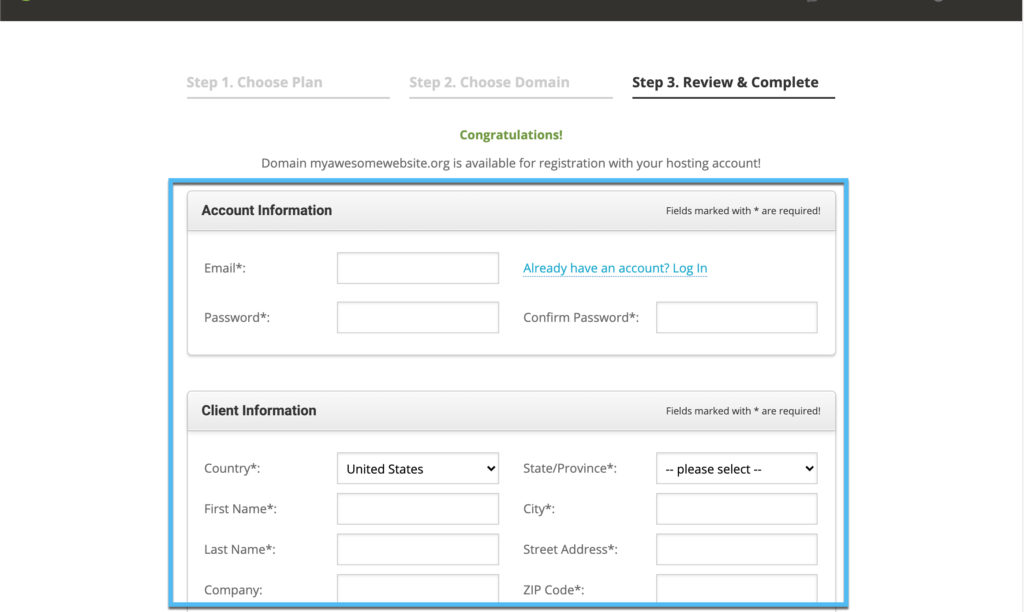
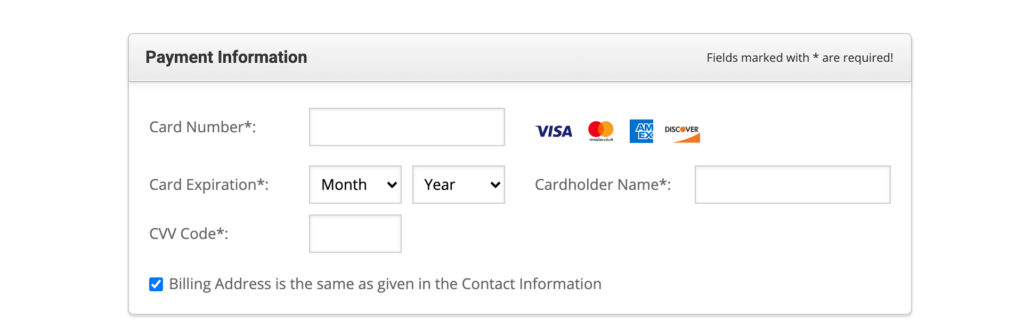
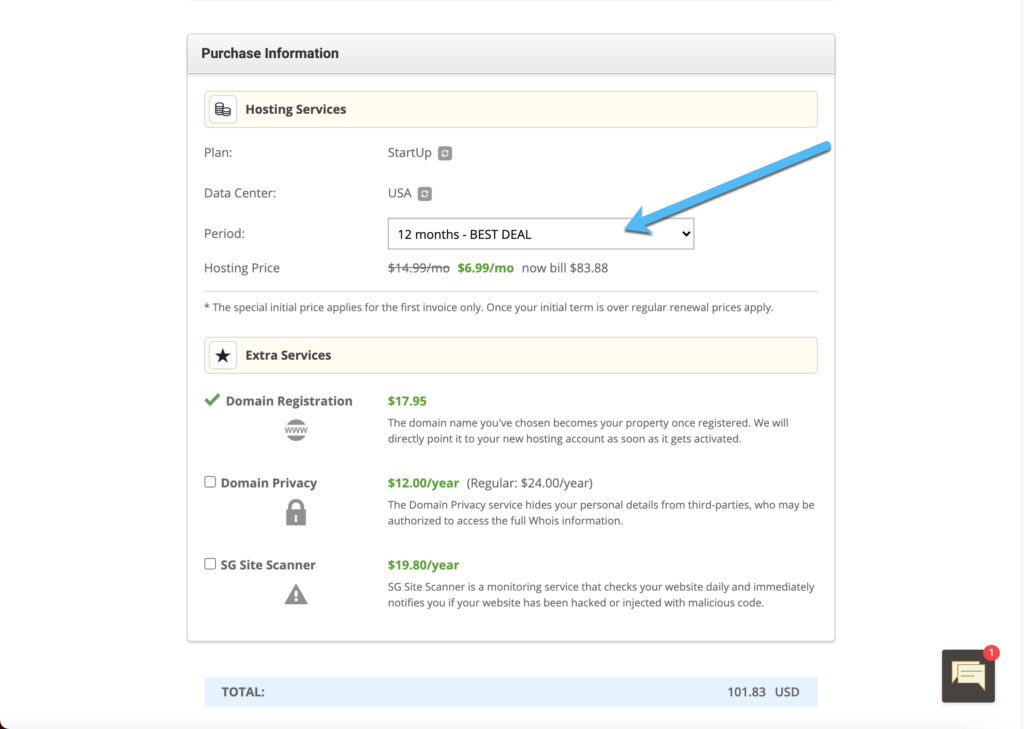
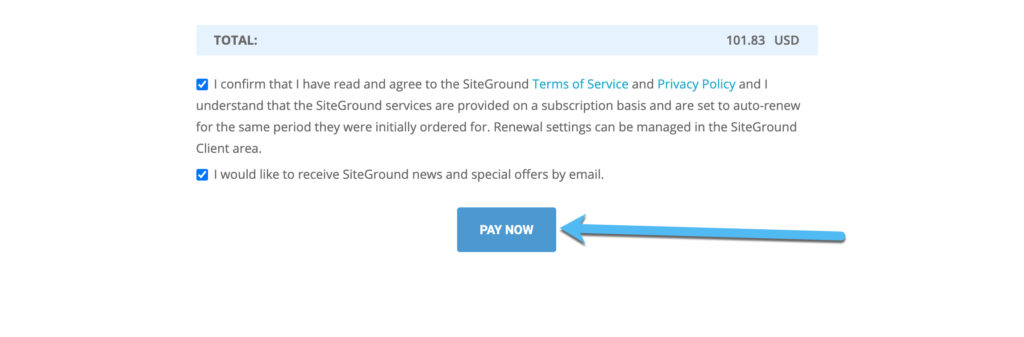
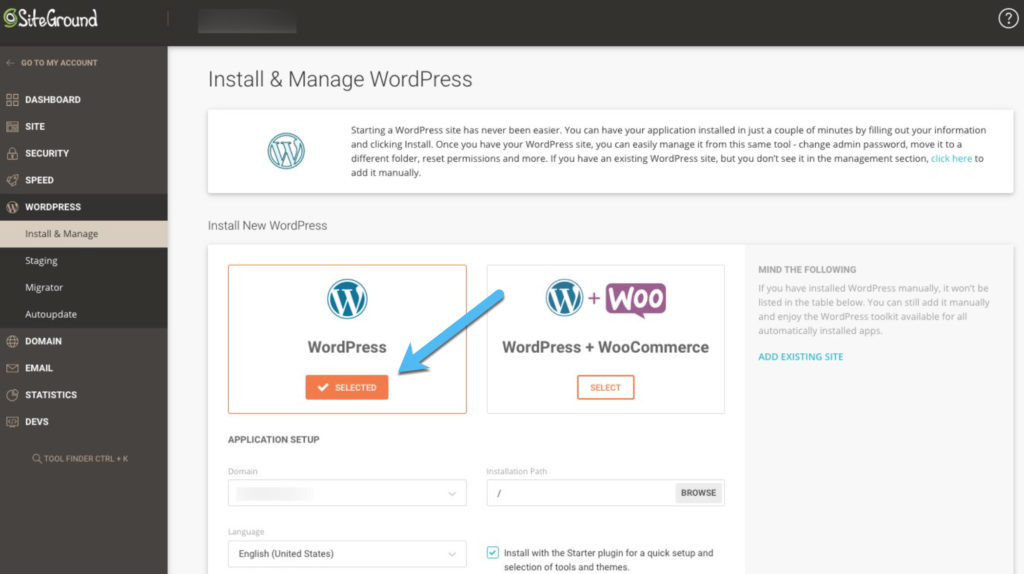
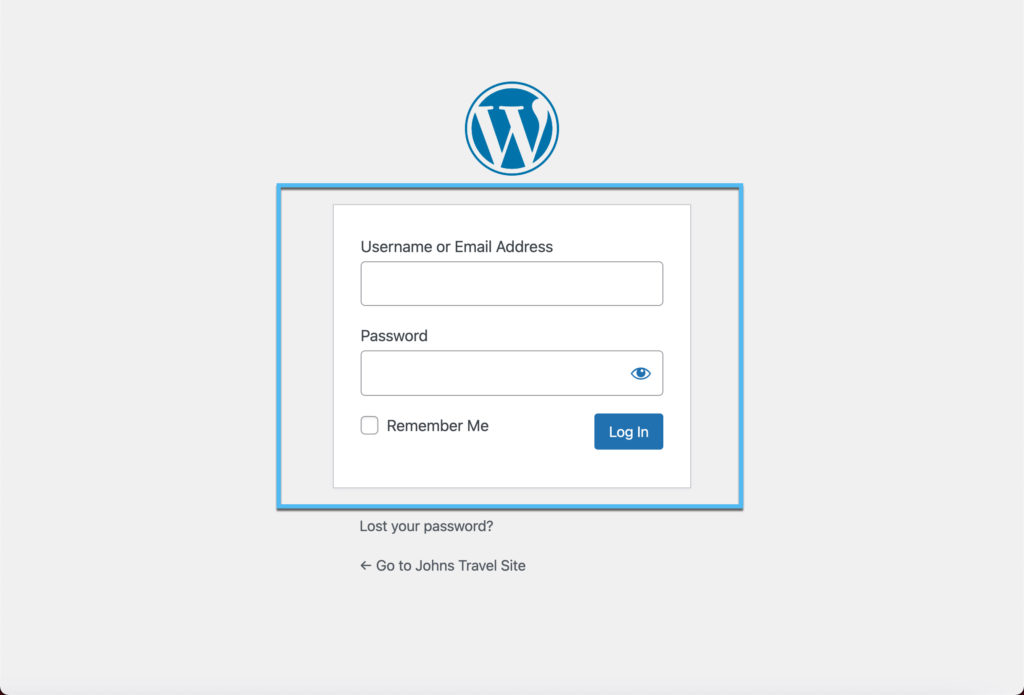



टिप्पणियाँ 0 जवाब